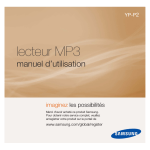Download Samsung YP-P2AB manual de utilizador
Transcript
YP-P2 MP3 Player manual do usuário imagine as possibilidades Obrigado por adquirir este produto Samsung. Para receber um serviço mais completo, favor registrar seu produto em: www.samsung.com/global/register recursos do seu novo MP3 Player Belo visual. Inteligente. Confiável. E muito divertido. Seu novo MP3 player é tudo isso e muito mais. Sua tecnologia moderna fornece um ótimo som e imagens vibrantes. Você irá amar seu novo MP3 player, quando estiver se exercitando, baixando suas músicas favoritas, assistindo a vídeos ou mesmo ouvindo rádio FM. Use-o uma vez e você se perguntará como conseguia viver sem ele. ACRESCENTANDO O “MULTI” À MULTIMÍDIA Nós o chamamos de MP3 player, mas ele é muito mais que isso. Ele permite que você veja imagens, textos e vídeos e ouça a Rádio FM. A tecnologia sem fio Bluetooth incorporada transforma seu MP3 player em sua própria rede pessoal. NAVEGAÇÃO POR TOQUE! Você pode tocar no painel de toque para navegar pelos menus. FÁCIL PROCURA! Você pode procurar por arquivos com o File Browser de fácil uso e também navegar pelos menus enquanto ouve música. MAIOR TEMPO DE REPRODUÇÃO E MENOR TEMPO DE DOWNLOAD! Uma bateria completamente carregada pode reproduzir até 35 horas de música ou 5 horas de vídeo. O tempo de download é menor. Devido a sua capacidade USB 2.0, o player é muito mais rápido que os modelos com USB 1.1. DESIGN DA TELA LCD COLORIDA Imagens e cores vívidas são fornecidas na tela LCD panorâmica. ONDE O FORMATO ALIA-SE À FUNCIONALIDADE Seguramente, ele é fino e bonito. Mas também é fácil de segurar e de usar. MARAVILHOSA ACÚSTICA Seu novo MP3 player contém DNSe™ (Digital Natural Sound engine), a tecnologia sonora exclusiva da Samsung, criada para fornecer um som mais rico e mais profundo para uma experiência inacreditável de audição. informações de segurança Significado dos ícones e sinais deste manual do usuário: Significa que há risco de morte ou de lesões graves. ADVERTÊNCIA CUIDADO Significa que há um possível risco de lesões físicas ou de danos materiais. CUIDADO Para reduzir o risco de incêndio, explosão, choque elétrico ou de lesões quando usar seu MP3 player, siga as precauções básicas de segurança descritas neste manual. NOTA Dicas ou páginas de consulta que podem ser úteis para operar o player. NÃO tente. NÃO desmonte. NÃO toque. Siga rigorosamente as instruções. Desligue a fonte de alimentação da tomada. Ligue para a assistência técnica para obter ajuda. Estes sinais de aviso estão aqui para proteger você e outras pessoas de lesões.Siga-os rigorosamente. Após ler esta seção, mantenha-a em local seguro para futuras consultas. informações de segurança Este manual descreve como usar adequadamente seu novo MP3 player. Leia-o atentamente para evitar lesões físicas e danos no aparelho. Preste atenção especialmente nos seguintes avisos importantes: PROTEJA-SE Não desmonte, conserte ou modifique este produto por conta própria. CUIDADO Não molhe o produto, nem o mergulhe em água. Se o produto for molhado, não o ligue, pois você poderá receber um choque elétrico. Em vez disso, entre em contato com a Central de Atendimento ao Cliente Samsung mais próxima. Não use o produto durante mau tempo com raios. Do contrário, prejudicará o funcionamento, com risco de choque elétrico. CUIDADO Não use os fones de ouvido enquanto estiver andando de bicicleta, dirigindo um automóvel ou uma motocicleta. Caso contrário, isso poderá causar um sério acidente e, além disso, em alguns países é proibido por lei. Usar os fones de ouvido durante uma caminhada ou corrida em uma estrada, particularmente na faixa de pedestres, pode causar um sério acidente. Para a sua segurança, certifique-se de que o cabo dos fones de ouvido não fique preso ao seu braço ou a outros objetos enquanto você se exercita ou caminha. ADVERTÊNCIA Não coloque o produto em áreas úmidas, empoeiradas ou cheias de fuligem, pois estes ambientes podem causar incêndios ou choques elétricos. PROTEJA-SE ADVERTÊNCIA O uso dos fones de ouvido por um longo período de tempo pode causar sérios danos a sua audição. Se você ouvir sons com mais de 85db por um período prolongado, sua audição será seriamente afetada. Quanto mais alto for o som, maior será o dano à sua audição (uma conversa normal é realizada entre 50 e 60db e o nível de ruído em uma estrada é de aproximadamente 80db). Recomenda-se o ajuste do volume em um nível médio (o nível médio é geralmente inferior a 2/3 do máximo). Se você sentir zumbido no(s) ouvido(s), abaixe o volume ou pare de usar os fones de ouvido. PROTEJA SEU MP3 PLAYER Não deixe o player em temperaturas acima de 35°C, como em uma sauna ou carro estacionado. Não sujeite o player a grandes impactos, nem o deixe cair. Não coloque objetos pesados em cima do player. Evite que partículas externas ou poeira entrem no produto. Não coloque o produto próximo aos objetos magnéticos. Verifique se você realizou o backup de dados importantes. A Samsung não se responsabiliza pela perda de dados. Use apenas acessórios fornecidos ou aprovados pela Samsung. CUIDADO CUIDADO NOTA Não espirre água no produto. Nunca limpe o produto com substâncias químicas como benzina ou tíner, pois podem causar incêndio, choque elétrico ou a deterioração da superfície. O não cumprimento destas instruções pode causar lesões físicas ou danos no player. Quando imprimir este manual do usuário, recomendamos que você o imprima colorido e verifique “Ajustar à Página” na opção de impressão para melhor visualização. conteúdo O BÁSICO 10 10 11 13 17 21 22 22 23 23 24 25 25 26 26 29 30 31 32 34 35 39 EMODIO 40 40 41 42 45 46 O que está incluído Seu MP3 Player Indicações da tela Usando a tela de toque Carregando a bateria Cuidados com a bateria Ligando e desligando o player Reproduzindo um arquivo de vídeo Controlando o volume Desativando os botões Pesquisando arquivos usando o “File Browser” Apagando arquivos com o “File Browser” Alterando as configurações e preferências Configurações do estilo do menu Ajustes de som Ajustes de tela Ajustes de atualização da biblioteca Ajustes de idioma Ajustes da hora Configurações do sistema Reinicializando o sistema Requisitos do PC Instalando o EmoDio Transferindo arquivos para o player com o EmoDio Usando-o como um Disco Removível Desconectando-o do seu PC conteúdo ASSISTINDO A UM VÍDEO 47 57 OUVINDO MÚSICA 47 48 49 49 50 Pausando Para ir a um quadro específico Para reproduzir o arquivo de vídeo anterior Para reproduzir o arquivo de vídeo seguinte Usando o menu de vídeo 57 59 59 59 60 60 61 62 Ouvindo por categoria Pausando Reproduzindo a faixa atual desde o início Reproduzindo a faixa anterior Reproduzindo a faixa seguinte Procurando dentro de uma faixa Repetindo uma seção Para exibir a capa e as informações do álbum simultaneamente Criando uma lista de reprodução com o EmoDio Criando uma lista de reprodução Adicionando arquivos de música a uma lista de reprodução existente Transferindo uma lista de reprodução para o player com o EmoDio Criando uma lista de reprodução no seu MP3 player Reproduzindo uma lista de reprodução Apagando um arquivo da lista de reprodução Apagando todos os arquivos da lista de reprodução Usando o menu de música 63 63 64 65 66 67 68 68 69 conteúdo VISUALIZANDO IMAGENS 79 80 Visualizando imagens Usando o menu de imagem OUVINDO RÁDIO FM 85 86 87 Para usar a função de silenciamento Para procurar as emissoras de FM Usando o menu de Rádio FM USANDO O DATACAST 93 94 94 95 Registrando um canal Criando um novo grupo de canal Transferindo um datacast do EmoDio Visualizando Datacasts 96 97 101 105 108 109 110 111 112 114 Lendo texto Usando o menu de texto Jogando videogames Ajustando o alarme Visualizando o calendário Visualização da agenda de endereços Visualizando a hora mundial Usando a calculadora Gravação de voz Exibindo o mapa mundial de metrô 79 85 93 DESFRUTANDO PRIME PACK 96 conteúdo USANDO BLUETOOTH 115 SOLUÇÃO DE PROBLEMAS 134 137 APÊNDICE 115 117 120 126 O que é Bluetooth ? Utilizando o headset estéreo Bluetooth Utilizando um celular bluetooth Transferindo arquivos de/para um dispositivo Bluetooth 131 Usando o menu Bluetooth 132 Ajustes de Bluetooth 134 Solução de problemas 137 Árvore de menus 138 Especificações do produto 140 Licença o básico O QUE ESTÁ INCLUÍDO Seu novo mp3 player vem com estes acessórios. Caso esteja faltando qualquer um desses itens, entre em contato com a Central de Atendimento ao Cliente Samsung. Player Fones de ouvido Cabo USB CD de instalação Suporte prático Película protetora da tela LCD Os acessórios que estão dentro da caixa podem parecer um pouco diferentes destes. Usando o suporte prático Instale o player no suporte prático em um local com superfície plana. Com isso, você pode assistir a vídeos sem precisar segurar o player. O suporte não é fixo, portanto, atenção para não submetê-lo a vibrações. NOTA 10 _ o básico SEU MP3 PLAYER Gancho do suporte prático Prendendo a correia do suporte prático Painel de toque Botão de aumento de volume Pressione para aumentar o volume Botão de diminuição de volume Pressione para diminuir o volume LED de alimentação O LED de alimentação acende-seem vermelho enquanto a bateriaestá sendo carregada. Quando acarga estiver completa, o LED acende-se em verde. Orifício Reset Se ocorrer um maufuncionamento noplayer, pressioneeste orifício com umobjeto pontiagudopara reinicializaro sistema. o básico _ 11 SEU MP3 PLAYER (Continuação) Chave HOLD Deslize-a na direção da seta para bloquear as funções dos botões. Tomada para conexão dos fones de ouvido Porta de conexão USB Microfone Botão de reprodução/pausa e de alimentação Pressione para reproduzir/pausar. Pressione e segure brevemente paraligar/desligar a alimentação. 12 _ o básico Fones de ouvido Fone marcado com “L” para o lado esquerdo efone marcado com “R”para o lado direito. Também servem comoantena para o Rádio FMdo MP3 player. INDICAÇÕES DA TELA Vídeo 1 7 2 8 Video Track 1 3 4 9 5 10 6 11 1 Indicador de Bluetooth/ Bloqueio/Alarme 7 Indicador de Reprodução/ Pausa, Busca 2 Status da Bateria 8 Indicador do Modo de Vídeo 3 Hora Atual 9 Barra de Status da Reprodução 4 Tempo de Reprodução Atual/Total 10 Ícone Preto 5 Nome do Arquivo 11 Ícone de Menu 6 Ícone de Reprodução/ Pausa, Busca NOTA As imagens da tela são apenas para propósitos de ilustração. A tela real pode ser diferente. A informação e os ícones do vídeo em reprodução desaparecerão algumas vezes. Toque na tela se desejar visualizá-los novamente. o básico _ 13 INDICAÇÕES DA TELA (Continuação) Música 10 11 12 Songs 1 Indicador de Bluetooth/ Bloqueio/Alarme 1 2 Hora Atual 2 3 Status da Bateria 4 Indicador de Reprodução da Faixa Atual/Número Total de Faixas 5 Tela de Reprodução de Música 6 Barra de Status da Reprodução 7 Tempo de Reprodução Atual/Total 8 Ícone de Reprodução/Pausa, Busca 9 Ícone Repetir A-B 10 Indicador de Reprodução/ Pausa, Busca 11 Indicador do Modo de Música 12 Indicador do Menu Parent 13 Título de Música 14 Indicador do Modo DNSe 15 Indicador do Modo de Reprodução 16 Ícone Preto 17 Ícone do Menu 3 1/52 4 5 13 14 15 16 17 14 _ o básico 6 Rising Sun 7 8 9 INDICAÇÕES DA TELA (Continuação) Imagem 1 7 1 Indicador de Bluetooth/ Bloqueio/Alarme 2 Hora Atual 3 Status da Bateria 4 Indicador do Arquivo Atual/ Número Total de Arquivos 5 Ícone da Próxima Imagem 6 Ícone de Zoom 7 Status da Reprodução da Música 8 Indicador do Modo de Imagem 2 8 3 9 10 11 Photo image 1 2/8 4 5 12 [Tela de visualização de imagem] NOTA 9 Nome do Arquivo 10 Ícone da Imagem Anterior 11 Ícone Preto 12 Ícone do Menu 6 A informação e os ícones do vídeo em reprodução desaparecerão algumas vezes. Toque na tela se desejar visualizá-los novamente. o básico _ 15 INDICAÇÕES DA TELA (Continuação) Rádio FM 1 1 Indicador de Bluetooth/ Bloqueio/Alarme 2 Hora Atual 3 Status da Bateria 4 Indicador Manual/ Memorização 5 Ícone do Número de Memorização 6 Indicador do Modo de Rádio 7 Indicador da Freqüência (MHz) Atual 8 Indicador de Localização da Freqüência 2 6 3 FM Radio 4 7 8 5 9 10 11 16 _ o básico 9 Ícone do Menu 10 Ícone Preto 11 Ícone Gravar USANDO A TELA DE TOQUE Toque na tela de toque com a ponta dos dedos. NOTA Para evitar danos na tela de toque, não use força ao tocá-la. Para evitar danos na tela de toque, não utilize objetos. Utilize apenas os seus dedos para operar a mesma. Não toque na tela de toque se seus dedos não estiverem limpos. Não toque na tela de toque com luvas. A tela de toque pode não funcionar se você utilizar a unha ou outros instrumentos, como a ponta de uma caneta esferográfica. o básico _ 17 USANDO A TELA DE TOQUE (Continuação) Você pode tocar na tela de toque nas quatro direções - para cima, para baixo, para a esquerda e para a direita, de acordo com a função. Ex:. Barra de status de reprodução para música Opção 1 Toque e segure a barra de status de reprodução na tela e mova o seu dedo para o ponto desejado antes de soltá-lo. O player retoma a reprodução a partir do ponto onde foi solto. Opção 2 Toque no ponto desejado na barra de status de Reprodução. 18 _ o básico USANDO A TELA DE TOQUE (Continuação) Ex:. Ampliando a imagem Opção 3 Toque e segure a tela e mova o seu dedo para a direção desejada antes de soltá-lo conforme a figura abaixo. No modo zoom, mova o seu dedo na direção desejada. A imagem move-se e aparece na direção do movimento. Ä o básico _ 19 USANDO A TELA DE TOQUE (Continuação) Ex:. Reproduzindo os arquivos de vídeo anterior/seguinte Opção 4 Deslize o seu dedo para o lado esquerdo ou direito. Esquerdo : Move-se para o arquivo seguinte (de acordo com o ajuste do deslocamento horizontal. Veja a página 55). Direito : Move-se para o arquivo anterior (de acordo com o ajuste do deslocamento horizontal Veja a página 55). Video Track 1 20 _ o básico CARREGANDO A BATERIA Carregue a bateria antes de usar o player pela primeira vez e se deixou de usá-lo por um longo período de tempo. A bateria do seu mp3 player estará completamente carregada em cerca de 4 horas e trinta minutos, embora o tempo total de carga dependa do ambiente do seu PC. 2 LED de alimentação 1 1. Conecte o terminal mais largo do cabo USB à Porta de Conexão USB na parte inferior do player. 2. Conecte o cabo USB à porta USB ( ) do seu PC. O LED de alimentação ficará aceso em vermelho durante o carregamento da bateria. Quando terminar o carregamento, este se acenderá em verde. o básico _ 21 CUIDADOS COM A BATERIA A sua bateria durará por mais tempo se você seguir estas simples diretrizes de cuidado e armazenamento. • Recarregue e armazene a bateria dentro da faixa de temperatura de 5°C~35°C. • Não a sobrecarregue (mais que 12 horas). A carga ou descarga excessiva pode encurtar a vida da bateria. • A vida da bateria diminui naturalmente ao longo do tempo. NOTA Se você estiver carregando o player conectado a um laptop, verifique se a bateria do laptop também está completamente carregada ou se o laptop está conectado a uma fonte de alimentação. A bateria não será carregada com o PC no modo Standby ou quando o hardware estiver removido. LIGANDO E DESLIGANDO O PLAYER Ligando Pressione e segure brevemente o botão . O player é ligado. Desligando Pressione e segure brevemente o botão . O player é desligado. NOTA Seu mp3 player será desligado automaticamente quando nenhum dos botões e ícones for pressionado em um período específico de tempo no modo de pausa. O ajuste de fábrica para <Auto Power Off> é 1 minuto, mas você pode alterar esse tempo. Consulte a página 35 para obter mais informações. Para usar o <Cosmos> do menu principal, veja a página 27. 22 _ o básico REPRODUZINDO UM ARQUIVO DE VÍDEO Carregue arquivos de vídeo no seu novo mp3 player usando o EmoDio. Saiba mais sobre o EmoDio na página 42. 1. Toque no ícone na tela do menu principal. A lista de vídeos aparecerá. 2. Selecione o arquivo de vídeo que deseja reproduzir e toque no arquivo. O arquivo de vídeo selecionado começará a ser reproduzido. NOTA Toque no ícone [ ] para voltar à tela anterior. Pressione e segure brevemente no ícone [ ] para ir à tela do menu principal. CONTROLANDO O VOLUME Você pode ajustar o volume enquanto o arquivo estiver no modo de parada ou em reprodução. Opção 1 Pressione os botões , . A barra de controle de volume aparecerá. O volume pode ser ajustado entre 0 e 30. Pressione o botão volume ou o botão para aumentar o para diminuí-lo. Opção 2 Deslize o seu dedo para cima ou para baixo à partir do centro mais à direita da tela. A barra de controle de volume aparecerá. Deslizar para cima aumenta o volume, enquanto que deslizar para baixo o diminui o volume. o básico _ 23 DESATIVANDO OS BOTÕES A função HOLD desativa todos os outros botões e ícones do mp3 player, de forma que se você pressioná-los acidentalmente durante um exercício, por exemplo, sua música não será interrompida. 1. Deslize a chave na direção da seta. 2. Deslize a chave na direção oposta à seta para liberar a função de Bloqueio. NOTA Se <Touch Screen Only> está selecionado em <Settings> ĺ<System>ĺ<Hold Option> bloqueie apenas a tela de toque e permita a operação dos botões e . Consulte a página 36. 24 _ o básico , PESQUISANDO ARQUIVOS USANDO O “FILE BROWSER” Procure facilmente os arquivos usando a função “File Browser”. 1. Toque no Ícone na tela do menu principal. A lista da pasta <File Browser> contendo “Video, Music, Playlists, Pictures, Datecasts, Texts, Games, Received Files, My Pack e Recorded Files” aparecerá. 2. Selecione a pasta desejada. 3. Toque na pasta selecionada para exibir a lista de arquivos. Toque no ícone [ ] para voltar à tela anterior. 4. Selecione o arquivo desejado. 5. Toque no arquivo selecionado. File Browser 1/8 Video Music Playlists Pictures Datacasts Texts Games Received Files O arquivo começará a ser reproduzido. NOTA O <My Pack> do <File Browser> é a pasta que armazena arquivos de myDNSe ou UCI transferidos pelo <EmoDio>. Para obter mais informações sobre myDNSe e UCI, consulte o <EmoDio>. APAGANDO ARQUIVOS COM O “FILE BROWSER” Siga as etapas de 1a 4 acima. ]. 5. Toque no ícone [ A janela de confirmação de exclusão aparecerá. 6. Toque em <Yes>. O arquivo selecionado é excluído. O arquivo selecionado não pode ser excluído enquanto está sendo reproduzido. NOTA Uma vez apagados, os arquivos não podem ser recuperados. CUIDADO o básico _ 25 ALTERANDO AS CONFIGURAÇÕES E PREFERÊNCIAS Seu mp3 player vem com configurações e preferências ajustadas na fábrica, mas você pode alterar estes valores pré-configurados para personalizar o seu player. NOTA Toque no ícone [ ] para voltar à tela anterior. Pressione e segure brevemente o ícone [ ] para ir à tela do menu principal. Configurações do Estilo do Menu Você pode mudar o layout do menu e a fonte e apagar a imagem de fundo do menu principal. na tela do menu principal. 1. Toque no ícone O menu <Settings> aparecerá. 2. Selecione <Menu Style> e toque nele. O menu <Menu Style> aparecerá. 3. Toque no menu desejado. 4. Ajuste as opções de sua preferência e toque em <OK>. Opções de Configuração do Estilo do Menu Settings Menu Style Sound Display Library Update Language Time System Menu Design : Você pode mudar o estilo da tela do menu principal. Selecione entre <Cosmos>, <Matrix>, <My Skin>, <Dandy_Cosmos>, <Dandy_Matrix>, <Dandy_MySkin>, <Sammy_Matrix>, <Toy_Cosmos>, <Toy_Matrix>, <Toy_MySkin>, <Woody_Cosmos>, <Woody_Matrix> e <Woody_MySkin>.Veja as páginas 27~28. Font : Você pode mudar o tipo de fonte do idioma do menu. Selecione um dos 3 tipos de fonte disponíveis. Em alguns idiomas de menu, <Font> estará desativado. Reset My Skin : Inicialize a imagem de fundo da tela de toque para restaurar a imagem ajustada ne fábrica. NOTA 26 _ o básico Se a tela <Settings> estiver aberta e você não pressionar nenhum botão por cerca de 1 minuto, os ajustes não salvos serão perdidos e o player retornará à função anterior. Os arquivos de UCI transferidos com o <EmoDio>. podem ser encontrados em <Menu Design> Para obter mais informações sobre myDNSe e UCI, consulte o <EmoDio>. ALTERANDO AS CONFIGURAÇÕES E PREFERÊNCIAS (Continuação) Usando o Menu Cosmos Opção 1 Posicione o seu dedo na tela de toque e deslize para cima ou para baixo. Toque no ícone do menu principal desejado. Menu <Cosmos> Opção 2 Posicione o seu dedo no espaço em branco da tela de toque e faça um círculo lentamente. Toque no ícone desejado do menu principal. o básico _ 27 ALTERANDO AS CONFIGURAÇÕES E PREFERÊNCIAS (Continuação) Usando o Menu Matrix Toque no ícone do menu principal desejado. Menu <Matrix> Usando o Menu My Skin Posicione o seu dedo na tela de toque e deslize para a esquerda ou direita movendo a ponta do seu dedo. Toque no ícone do menu principal desejado. Menu <My Skin> 28 _ o básico ALTERANDO AS CONFIGURAÇÕES E PREFERÊNCIAS (Continuação) Ajustes de Som Você pode ajustar Master EQ, Beep Sound e Volume Limit. 1. Toque no ícone da tela do menu principal. O menu <Settings> aparecerá. 2. Selecione <Sound> e toque nele. O menu <Sound> aparecerá. 3. Toque no menu desejado. Settings Menu Style Sound Display Library Update Language Time System 4. Ajuste as opções de sua preferência e toque em <OK>. Opções de Ajuste de Som Master EQ : Você pode otimizar os ajustes de som. Toque no ícone [ , ] para selecionar a freqüência que deseja ajustar. As freqüências que podem ser ajustadas são <60Hz>, <150Hz>, <400Hz>, <1.1KHz>, <3.5KHz>, <8KHz> e <14KHz>. Toque no ícone [ , ] para ajustar o nível da freqüência selecionada e depois toque em <OK>. Beep Sound : Ativa ou desativa o som do bipe para as operações da tela de toque. Selecione entre <Off> ou <On>. Volume Limit : Você pode evitar danos à audição ajustando o limite de volume quando usar os fones de ouvido. <On> limitará o nível máximo de volume para 15. O nível máximo de volume quando Volume Limit estiver ajustado em <Off> será 30. Independentemente de você ter ajustado em <Off>, o volume será ajustado para 15 para evitar danos à audição quando você voltar a ligar o player. NOTA Você não poderá ajustar <Master EQ> enquanto o player estiver conectado o headset estéreo Bluetooth. o básico _ 29 ALTERANDO AS CONFIGURAÇÕES E PREFERÊNCIAS (Continuação) Ajustes de Tela Mude o tempo de desligamento e o brilho da sua tela. 1. Toque no ícone da tela do menu principal. O menu <Settings> aparecerá. 2. Selecione <Display> e toque nele. O menu <Display> aparecerá. Settings Menu Style Sound Display 3. Toque no menu desejado. Library Update 4. Ajuste as opções de sua preferência e toque em <OK>. Language Time System Opções de Ajuste de Tela Display Off : Se nenhum botão ou ícones for tocado dentro do tempo ajustado a seguir, a tela de toque será automaticamente desligada. Selecione entre <15 sec>, <30 sec>, <1 min>, <3 min>, <5 min> ou <Always On>. Pressione qualquer botão para ativar novamente a tela. Brightness : Você pode ajustar o brilho da tela. Selecione um nível de “0 a 10”, onde “10” corresponde ao brilho mais alto. 30 _ o básico ALTERANDO AS CONFIGURAÇÕES E PREFERÊNCIAS (Continuação) Ajustes de Atualização da Biblioteca Atualize sua biblioteca após transferir arquivos para o disco removível. 1. Toque no ícone da tela do menu principal. O menu <Settings> aparecerá. 2. Selecione <Library Update> e toque nele. O menu <Library Update> aparecerá. 3. Toque no menu desejado. 4. Ajuste as opções de sua preferência e toque em <OK>. Settings Menu Style Sound Display Library Update Language Time System Opções de Atualização da Biblioteca Manual Update : Se você definiu Atualização Automática para <Off> (Desligada), um arquivo musical com informações de identidade ID3 deve ser atualizado manualmente para ser exibido no menu Música, que inclui Artista, Álbum e Gênero. Auto Update : Se você ajustou em <Auto Update> antes de transferir um arquivo para o disco removível, o arquivo pode ser atualizado automaticamente no player. Selecionando <On>, a biblioteca será atualizada automaticamente após a desconexão do cabo USB. o básico _ 31 ALTERANDO AS CONFIGURAÇÕES E PREFERÊNCIAS (Continuação) Ajustes de Idioma Os menus do seu novo mp3 player podem ser ajustados para aparecerem em um dos vários idiomas disponíveis. Você pode mudar o seu idioma de preferência facilmente. 1. Toque no ícone da tela do menu principal. O menu <Settings> aparecerá. 2. Selecione <Language> e toque nele. O menu <Language> aparecerá. 3. Toque no menu desejado. 4. Ajuste as opções de sua preferência e toque em <OK>. 32 _ o básico Settings Menu Style Sound Display Library Update Language Time System ALTERANDO AS CONFIGURAÇÕES E PREFERÊNCIAS (Continuação) Opções de Ajuste de Idioma Menu : Ajusta o idioma do menu. Toque no ícone [ a ,b ] para ir para a página anterior/seguinte. Selecione entre <English>, c䚐ạ㛨e, <Français>, <Deutsch>, <Italiano>, c襲莇蛑e, <ㅔԧЁ᭛>, <㐕储Ё᭛>, <Español>, <Ɋɭɫɫɤɢɣ>, <Magyar>, <Nederlands>, <Polski>, <Português>, <Svenska>, <ѳъѕ>, <ýeština>, <ƧnjnjLjǎNJNjƽ>, <Türkçe>, <Norsk>, <Dansk>, <Suomi>, <Español (Sudamérica)>, <Português (Brasil)>, <Indonesia>, <TiӃng ViӋt>, <Bulgarian>, <Română>, <ɍɤɪɚʀɧɫɶɤɚ>, <Slovenšþina> ou <Slovenský>. Contents : Ajusta o idioma no qual as informações da faixa e texto serão exibidas. Toque no ícone [ a ,b ] para ir para a página anterior/seguinte. Selecione entre <English>, <Korean>, <French>, <German>, <Italian>, <Japanese>, <Simplified Chinese>, <Tranditional Chinese>, <Spanish>, <Russian>, <Hungarian>, <Dutch>, <Polish>, <Portuguese>, <Swedish>, <Thai>, <Finnish>, <Danish>, <Norwegian>, <Farsi>, <Afrikaans>, <Basque>, <Catalan>, <Czech>, <Estonian>, <Greek>, <Hrvatski>, <Icelandic>, <Rumanian>, <Slovak>, <Slovene>, <Turkish> ou <Vietnamese>. Os idiomas suportados podem ser alterados ou adicionados. NOTA o básico _ 33 ALTERANDO AS CONFIGURAÇÕES E PREFERÊNCIAS (Continuação) Ajustes da Hora O ajuste da hora permite que você utilize o ajuste da data e da hora, tipo de data e também a área da hora. 1. Toque no ícone da tela do menu principal. O menu <Settings> aparecerá. 2. Selecione <Time> e toque nele. O menu <Time> aparecerá. 3. Toque no menu desejado. 4. Ajuste as opções de sua preferência e toque em <OK>. Settings Menu Style Sound Display Library Update Language Time System Opções de Ajuste da Hora Date/Time Set : Ajusta a data e a hora atual. Defina cada item de <Year>, <Month>, <Day>,<Hour>, <Min> e <AM/PM> invertendo para cima ou para baixo. Date Type : Você pode ajustar o tipo de visualização da hora de acordo o padrão mundial. Selecione entre <YYMM-DD>, <MM-DD-YY> e <DD-MM-YY>. Time Zone : Você pode mudar a hora atual selecionando uma cidade internacional de uma zona horária específica. Você deve ajustar a zona da hora antes de visualizar a informação da hora mundial. Veja a página 110. 34 _ o básico Date&Time ALTERANDO AS CONFIGURAÇÕES E PREFERÊNCIAS (Continuação) Configurações do Sistema As configurações de sistema como Em espera, Modo de início, Ligar/ desligar automaticamente, Configuração padrão, Formatar e Sobre estão disponíveis neste menu. 1. Toque no ícone na tela do menu principal. O menu <Settings> aparecerá. 2. Selecione <System> e toque nele. O menu <System> aparecerá. Settings Menu Style Sound Display 3. Toque no menu desejado. Library Update 4. Ajuste as opções de sua preferência e toque em <OK>. Language Time System Opções de Ajuste do Sistema Sleep : Desliga automaticamente a alimentação após a hora pré-ajustada. Selecione entre <Off>, <15min>, <30min>, <60min>, <90min> e <120min>. Start Mode : Você pode ajustar a tela inicial a ser exibida ao ligar o player. Selecione entre <Home> e <Last State>. Selecione <Home> para iniciar o sistema com a tela do menu principal, e <Last State> para iniciar com a última tela do menu utilizada. Auto Power Off : Desligará automaticamente o player quando não houver operação de botões após o tempo pré-ajustado no modo de pausa. Selecione entre <15sec>, <30sec>, <1min>, <3min>, <5min> e <Always On>. o básico _ 35 ALTERANDO AS CONFIGURAÇÕES E PREFERÊNCIAS (Continuação) Opções de Ajuste do Sistema (Continuação) Lock : Bloqueie seu player para impedir acesso não autorizado, usando a proteção de senha. Para bloquear o player, selecione <On> e defina sua senha. Consulte a página 37. Para desativar o bloqueio, selecione <Off>. Change Password : Você pode alterar a senha da função de bloqueio. Hold Option : Você pode selecionar esta função para bloquear todos os botões incluindo a tela de toque ou a tela de toque apenas. Selecione uma das opções: <All> ou <Touch Screen Only>. Consulte a página 24. Default Set : Retorna todos os ajustes aos valores ajustados de fábrica. Selecione entre <Yes> e <No>. <Yes> restaura todos os ajustes de fábrica. <No> cancela os ajustes de fábrica. Format : Formata a memória interna. Selecione entre <Yes> e <No>. Selecionando <Yes>, a memória interna será formatada, apagando todos os arquivos do player. Selecionando <No>, a memória interna não será formatada. Verifique os dados antes de formatar a memória interna. About : Verifique a versão do firmware e o espaço livre de memória. Firmware - Mostra a versão do firmware usada. Memory - Indica a capacidade restante da memória. <Used> indica a memória utilizada, <Remaining> indica a capacidade restante e <Total> indica a capacidade total de memória. NOTA 36 _ o básico Sobre a Memória Interna 1GB=1,000,000,000 bytes : a capacidade formatada real pode ser menor porque o firmware interno utiliza uma parte da memória. ALTERANDO AS CONFIGURAÇÕES E PREFERÊNCIAS (Continuação) Definindo a função de bloqueio Bloqueie seu player para impedir acesso não autorizado, usando a proteção de senha. 1. Selecione <System> no menu de configurações e dê um toque. O menu <System> aparecerá. 2. Selecione <Lock> e dê um toque. A tela de bloqueio aparecerá. 3. Selecione <On> e toque em <OK>. System Sleep Start Mode Auto Power Off Lock Change Password Hold Option Default Set Format A tela de entrada da nova senha aparecerá. 4. Defina a senha de 4 dígitos desejada e depois toque em <OK>. A tela de entrada de confirmação da senha aparecerá. Enter New Password 5. Digite a mesma senha de 4 dígitos definida na etapa 4 e toque em <OK>. A definição de bloqueio está concluída. Ligar o dispositivo ativará a função de bloqueio. NOTA Se <Default Set> está selecionado em <Settings> ĺ <System>, defina a função de bloqueio para <Off>. o básico _ 37 ALTERANDO AS CONFIGURAÇÕES E PREFERÊNCIAS (Continuação) Liberando a função de bloqueio Após definir a função de bloqueio, a tela de entrada da senha aparecerá quando você ligar o player. Digite a senha de 4 Enter Password dígitos e depois toque em <OK>. A função <Lock> está liberada. A função <Lock> protege apenas contra acesso não autorizado, mas não protege os dados no player. Por CUIDADO exemplo, para acessar todos os dados armazenados em um player bloqueado, conecte o player a um PC, usando um cabo USB. Se você esqueceu sua senha de bloqueio, conectese a um PC, execute o EmoDio e redefina a senha NOTA no <myEmoDio>. Para obter mais informações, consulte a ajuda do <EmoDio>. Alterando a senha: 1. Selecione <System> no menu de configurações e dê um toque. O menu <System> aparecerá. 2. Selecione <Change Password> e dê um toque. A tela de entrada da senha aparecerá. 3. Digite a senha e toque em <OK>. A tela de entrada de alteração da senha aparecerá. 4. Digite a senha de 4 dígitos desejada e depois toque em <OK>. A tela de entrada de confirmação da senha aparecerá. 5. Digite a mesma senha definida na etapa 4 e toque em <OK>. A senha será alterada. 38 _ o básico System Sleep Start Mode Auto Power Off Lock Change Password Hold Option Default Set Format REINICIALIZANDO O SISTEMA Se o seu mp3 player não ligar, não reproduzir músicas ou não for reconhecido por seu computador quando for conectado, você precisará reinicializar o sistema. Pressione o orifício Reset localizado na parte de trás do player usando um objeto pontiagudo como um clipe de papel. O sistema será inicializado. Suas configurações e arquivos não serão afetadas. o básico _ 39 EmoDio EmoDio é o aplicativo de software fácil de usar que ajuda você a organizar arquivos no seu PC. Com seus arquivos prontos, classificados e organizados no EmoDio, você pode trasferi-los rapidamente para seu mp3 sem procurar no disco rígido inteiro o arquivo certo. REQUISITOS DO PC O sistema do seu PC deve atender a estas especificações mínimas para instalar e executar o EmoDio: • Pentium 500MHz ou superior • Porta USB 2.0 • Windows 2000/XP/Vista • DirectX 9.0 ou superior • 100MB de espaço livre no disco rígido • Drive de CD Rom (2X ou superior) • indows Media Player 9.0 ou superior • Resolução 1024 X 768 ou superior • Internet Explorer 6.0 ou superior • 512MB de RAM ou superior 40 _ EmoDio INSTALANDO O EMODIO CUIDADO Certifique-se de executar o instalador do <EmoDio> na sua conta de administrador do PC.Caso contrário, o <EmoDio> não será instalado. Para encontrar a conta do administrador, consulte o manual do usuário do PC. 1. Insira o CD de instalação fornecido com o player no drive de CD-ROM. 2. Clique em <Install Now>. Siga as instruções para iniciar a instalação. A instalação do <EmoDio> inicia e cria um ícone concluir a instalação. na sua área de trabalho ao EmoDio _ 41 TRANSFERINDO ARQUIVOS PARA O PLAYER COM O EMODIO O EmoDio <EmoDio> permite que você selecione e organize arquivos e pastas antes de transferi-los para o seu player. A varredura de arquivos em seu mp3 player se tornará mais fácil e rápida. A transferência de arquivos com o <EmoDio> é a maneira mais fácil de obter arquivos do PC para o mp3 player. 2 1 1. Conecte o terminal mais largo do cabo USB à Porta de Conexão USB na parte inferior do player. ) do seu PC. 2. Conecte o cabo USB à porta USB ( <USB Connected> aparecerá na tela de toque do player. O EmoDio <EmoDio> iniciará automaticamente quando o player estiver conectado ao seu PC. do Se o programa não iniciar automaticamente, clique duas vezes no ícone EmoDio <EmoDio> na área de trabalho. NOTA A tecnologia de reconhecimento de música e dados relacionados são fornecidas por Gracenote e Gracenote CDDB® Music Recognition ServiceSM. CDDB é a marca registrada da Gracenote. O logo e o logotipo Gracenote, o logo e o logotipo Gracenote CDDB e o logo “Powered by Gracenote CDDB” são marcas comerciais da Gracenote. O Serviço de Reconhecimento de Música e o MRS são marcas de serviço da Gracenote. 42 _ EmoDio TRANSFERINDO ARQUIVOS PARA O PLAYER COM O EMODIO (Continuação) 3. Clique no ícone do tipo de arquivo que deseja transferir. Clique em para exibir a lista de músicas. Clique em para exibir a lista de vídeos. Clique em para exibir a lista de imagens. 3 4. Clique em <Add File> na parte inferior do <EmoDio>. 4 A janela <Open> aparecerá. 5. Selecione os arquivos a serem adicionados e clique em <Open>. Os arquivos são adicionados à lista no lado esquerdo da tela do <EmoDio>. 6. Selecione o arquivo que deseja transferir da lista do lado esquerdo. 7. Clique no ícone 5 . O arquivo selecionado será transferido para o player. 6 7 EmoDio _ 43 TRANSFERINDO ARQUIVOS PARA O PLAYER COM O EMODIO (Continuação) CUIDADO Não desconecte o cabo USB durante a transferência de arquivo. Desconectar durante uma transferência pode danificar o player ou o seu PC. Para evitar uma conexão instável, conecte o player diretamente ao seu computador em vez de usar um hub USB. NOTA Antes da transferência de um arquivo de vídeo para o player com o <EmoDio>, o arquivo é convertido automaticamente no formato SVI. O tamanho do arquivo também é ajustado automaticamente. Antes da transferência de uma figura para o player com o <EmoDio>, a figura é convertida automaticamente no formato JPG. O tamanho do arquivo também é automaticamente ajustado. Uma figura transferida para o player sem o <EmoDio> pode parecer diferente da figura original na tela. Todas as funções são desabilitadas durante a conexão. Se você conectar um cabo USB ao PC na condição Low Battery (pouca bateria), o player será carregado por alguns minutos antes de ser conectado ao PC. O EmoDio tem uma função de ajuda abrangente. Se você não encontrar a resposta para sua pergunta sobre o EmoDio, clique em <MENU> ĺ <Help> ĺ <Help> na parte superior do <EmoDio>. O que é SVI? Samsung Audio Video Interleaving (SVI) é um novo formato de vídeo desenvolvido e controlado pela Samsung. 44 _ EmoDio USANDO-O COMO UM DISCO REMOVÍVEL Você pode utilizar o player como um dispositivo de armazenamento removível. Antes de iniciar - Conecte o player ao PC. 1. Abra os arquivos/pastas a serem transferidos ao seu PC. 2. Abra <My Computer> ĺ <P2> na área de trabalho. 3. Selecione os arquivos/pastas a serem transferidos do seu PC e os arraste e solte em uma pasta de sua escolha no <P2>. As pastas ou arquivos selecionados são transferidos para o player. CUIDADO A mensagem de transferência de arquivo aparecerá durante o download ou upload do arquivo. Desconectar o cabo USB enquanto a mensagem é exibida pode causar mau funcionamento do player. A ordem dos arquivos de música exibidos em seu PC pode ser diferente da ordem de reprodução do seu player. Se você transferir um arquivo DRM (arquivo carregado) ao disco removível, o arquivo não será reproduzido. NOTA Antes de transferir o seu arquivo desejado, verifique se o tipo de arquivo é suportado por este player. Arquivos de vídeo devem ser transferidos para o player com o <EmoDio>. O que é DRM? O DRM (Digital Rights Management - Gerenciamento de Direitos Digitais) é uma tecnologia e serviço que previne o uso ilegal de conteúdos digitais e protege o lucro e os direitos dos detentores de direitos autorais. Os arquivos DRM são arquivos de música que são cobrados com a aplicação da tecnologia de proteção contra cópias ilegais de músicas MP3 legalmente compradas. EmoDio _ 45 DESCONECTANDO-O DO SEU PC Siga as etapas abaixo para evitar danos ao player e aos dados quando se desconectar do seu PC. 1. Posicione o cursor do mouse em cima do na barra de tarefas, no canto ícone inferior direito da área de trabalho, e clique com o botão esquerdo do mouse. 1 2. Clique na mensagem <Safely Remove USB Mass Storage Device Drive> (Remover Dispositivo de Armazenamento USB com Segurança). 3. Desconecte o player do seu PC. CUIDADO 2 Não desconecte o player do PC durante a transferência de arquivo. Isso pode danificar os dados e o player. Não é possível remover o player enquanto os arquivos do player estiverem sendo reproduzidos no seu PC. Tente novamente após o término da reprodução do arquivo. Quando tiver desconectado o PC do seu player e desejar conectá-los novamente, desligue o player antes de realizar este procedimento. 46 _ EmoDio assistindo a um vídeo Antes de iniciar - Tranferências de arquivos de vídeo para o player com o EmoDio <EmoDio>. Veja a página 42. Conecte os fones de ouvido, depois ligue o player e verifique a bateria. NOTA Toque no ícone [ ] para voltar à tela anterior. Pressione e segure brevemente o ícone [ ] para ir ao menu principal. 1. Toque no ícone da tela do menu principal. A lista de vídeo aparecerá. 2. Selecione um arquivo de vídeo que deseja reproduzir e toque nele. O arquivo de vídeo selecionado começará a ser reproduzido horizontalmente. PAUSANDO 1. Toque no ícone [ ] durante a reprodução. A reprodução do vídeo será pausada. 2. Toque no ícone [ ] para retornar à reprodução. O vídeo será reproduzido à partir do ponto onde foi interrompido. A informação e os ícones da tela de reprodução de vídeo atual poderão desaparecer por alguns instantes. Se desejar visualizar novamente a informação e o ícone de reprodução, toque na tela. NOTA Antes da transferência de um arquivo de vídeo para o player com o <EmoDio>, o arquivo é convertido automaticamente no formato SVI. O tamanho do arquivo também é ajustado automaticamente. assistindo a um vídeo _ 47 PARA IR A UM QUADRO ESPECÍFICO Opção 1 1. Em uma visualização horizontal, pressione e segure brevemente os ícones [ , ] durante a reprodução. Video Track 1 Isto possibilita que você mova para frente ou para trás no arquivo de vídeo atual. 2. Solte o ícone quando alcançar a posição desejada. O vídeo inicia a reprodução a partir desta posição. Opção 2 Toque no ponto da barra de status de reprodução de vídeo, onde deseja que a reprodução se inicie. O vídeo inicia a reprodução a partir do ponto que você selecionou. NOTA Deslizando o seu dedo para a esquerda/direita, a direção de reprodução mudará para frente ou para trás dependendo do ajuste do deslocamento horizontal. Veja a página 55. 48 _ assistindo a um vídeo PARA REPRODUZIR O ARQUIVO DE VÍDEO ANTERIOR Opção 1 Toque no ícone [ ] dentro de 3 segundos após o vídeo atual iniciar a reprodução. Video Track 0 Toque no ícone [ ] duas vezes 3 segundos após o vídeo atual iniciar a reprodução. Opção 2 Deslize o seu dedo para a direita. Opção 2 Isto permite retornar ao vídeo anterior. PARA REPRODUZIR O ARQUIVO DE VÍDEO SEGUINTE Opção 1 Toque no ícone [ Video Track 2 ]. Opção 2 Deslize o seu dedo para a esquerda. Isto permite mover para o próximo vídeo. Opção 2 assistindo a um vídeo _ 49 USANDO O MENU DE VÍDEO Para ajustar um marcador Uma vez que você marcou uma cena específica que deseja ver novamente, você poderá vê-la quando desejar. 1. Toque no ícone [ ] na cena desejada durante a reprodução do Bookmar Add vídeo. O menu <Video> aparecerá. 2. Toque em <Bookmark>. DNSe Play Speed O menu <Bookmark> aparecerá. 3. Toque em <Add>. O ponto atualmente em reprodução/parada atual será ajustado ao Bookmark. Você verá o símbolo [ | ] na barra de status da reprodução. NOTA A janela Overwrite (Sobrescrever) aparecerá se uma marca já estiver ajustada. Se você selecionar <Yes>, a marca ajustada anteriormente será apagada e a nova marca será adicionada. A marca pode ser ajustada uma para cada arquivo de vídeo e você poderá ajustar no máximo 100 marcas. O ponto do marcador pode ser um pouco diferente do ponto real. Toque no ícone [ ] para sair do menu. 50 _ assistindo a um vídeo USANDO O MENU DE VÍDEO (Continuação) Para mover (reproduzir)/remover o marcador 1. Toque no ícone [ ] na tela de reprodução do vídeo. O menu <Video> aparecerá. 2. Toque em <Bookmark>. O menu <Bookmark> aparecerá. Bookmar Add DNSe Go to Play Spe Delete 3. Toque em <Go to> ou <Delete>. Quando selecionar <Go to>, o player irá para a marca selecionada e iniciará a reprodução a partir dessa marca. <Delete> removerá a marca selecionada do arquivo de vídeo. Para Ajustar o Digital Natural Sound engine (DNSe) Selecione o som adequado para cada estilo de vídeo. 1. Toque no ícone [ ] na tela de reprodução do vídeo. O menu <Video> aparecerá. 2. Toque em <DNSe>. O menu <DNSe> aparecerá. 3. Toque no DNSe desejado. Bookmark DNSe Normal Play Spe Drama Action Selecione entre <Normal>, <Drama> e <Action>. NOTA O que é DNSe? DNSe (Digital Natural Sound Engine) é uma função de efeito sonoro para MP3 players desenvolvida pela Samsung. Ela oferece vários ajustes de som para melhorar o tipo de música que você está ouvindo. assistindo a um vídeo _ 51 USANDO O MENU DE VÍDEO (Continuação) Para definir a velocidade de reprodução Aumente ou diminua a velocidade de reprodução de seu vídeo preferido, ajustando a velocidade de reprodução. 1. Toque no ícone [ ] na tela de reprodução do vídeo. O menu <Video> aparecerá. 2. Toque em <Play Speed>. Bookmark DNSe Play Speed A tela de configuração da velocidade de reprodução aparecerá. 3. Toque no ícone [ ] para , selecionar uma velocidade de reprodução desejada e depois em <Yes>. Selecione <X0.5>, <X0.6>, <X0.7>, <X0.8>, <X0.9>, <X 1.0(Normal)> , <X1.1>, <X1.2>, <X1.3>, <X1.4> e <X1.5>. Quanto mais alto for o número, mais rápida será a velocidade. NOTA A velocidade de reprodução ajustada pode ser diferente da velocidade real conforme o arquivo. Para um arquivo wmv, a velocidade de reprodução pode não chegar a X1.5. 52 _ assistindo a um vídeo USANDO O MENU DE VÍDEO (Continuação) Para selecionar o formato de tela Você pode selecionar o formato da tela de reprodução de vídeo. 1. Toque no ícone [ ] na tela de reprodução do vídeo. O menu <Video> aparecerá. 2. Toque em <Display>. O menu <Display> aparecerá. Play Speed Display Screen Size Horizont Brightness Display Off 3. Toque em <Screen Size>. O menu <Screen Size> aparecerá. 4. Toque no Formato de Tela desejado. Selecione entre <Actual>, <Standard>, <Full> e <Zoom>. Menu do Formato da Tela <Standard> NOTA <Full> <Zoom> Para alguns arquivos de vídeo, <Screen Size> ou outros menus relacionados podem não ser visualizados. assistindo a um vídeo _ 53 USANDO O MENU DE VÍDEO (Continuação) Para ajustar o brilho Você pode ajustar o brilho da tela de vídeo. 1. Toque no ícone [ ] na tela de reprodução do vídeo. O menu <Video> aparecerá. 2. Toque em <Display>. Play Speed Display Screen Size Horizont Brightness O menu <Display> aparecerá. Display Off 3. Toque em <Brightness>. A tela de configuração de brilho aparecerá. 4. Selecione o brilho desejado e toque em <Yes>. Selecione um nível de 0-10 <0-10>. O menu de ajuste de brilho se aplica apenas à tela de vídeo. NOTA Para desligar o display Você pode desligar a tela de vídeo e apenas ouvir o som, para economizar energia. Siga as mesmas etapas 1 a 2 acima. 3. Toque em <Display Off>. Play Speed A tela de toque é desligada. Display Screen Size Para ligar a tela novamente, dê um toque na tela. Horizont Brightness 54 _ assistindo a um vídeo Display Off USANDO O MENU DE VÍDEO (Continuação) Para ajustar o deslocamento horizontal Você pode avançar rapidamente através de um arquivo em vários intervalos quando tocar na tela para deslizar para a esquerda ou direita. Pule toda a faixa ou pule vários segundos de uma vez. 1. Toque no ícone [ ] na tela de reprodução do vídeo. O menu <Video> aparecerá. 2. Toque em <Horizontal Stroke>. O menu <Horizontal Stroke> aparecerá. Play Spe 1 File Display Seek Horizont 10Sec Skip 3. Toque no deslocamento horizontal desejado. Selecione entre <1 File>, <Seek>, <10sec Skip>, <30sec Skip> e <1min Skip>. Esquerda : Move-se para a frente conforme o ajuste do intervalo do deslocamento horizontal. Direita : Move-se para trás conforme do ajuste do intervalo do deslocamento horizontal. <1 File> : Se ajustar <Horizontal Stroke> em <1 File>, o arquivo seguinte ou anterior será selecionado. Quando a opção <Seek> estiver ajustado, deslize o seu dedo para a esquerda/direita em círculos através das velocidades de reprodução <x2> ĺ <x4> ĺ <x8>. NOTA O intervalo do horizontal stroke pode ser diferente do atual dependendo do arquivo. assistindo a um vídeo _ 55 USANDO O MENU DE VÍDEO (Continuação) Antes de iniciar - Use somente headsets (fones de ouvido) estéreo com certificação Bluetooth. Verifique se o seu headset estéreo Bluetooth foi registrado. <Connect to Headset> aparecerá quando houver um headset registrado. Para mais informações, consulte <Usando um Headset Estéreo Bluetooth> na página 117. Para conectar um headset estéreo Bluetooth Você pode conectar diretamente a um headset Bluetooth registrado durante a reprodução de um vídeo. 1. Toque no ícone [ ] da tela de reprodução do vídeo. Display O menu <Video> aparecerá. 2. Toque em <Connect to Headset>. Horizontal Stroke Connect to Headset G e <Bluetooth Mode> estiver ajustado em S <Off>, o mesmo mudará para <On>. Quando a conexão for realizada com sucesso, você verá o ícone [ ] na tela. Você pode desfrutar o áudio do seu arquivo de vídeo através do headset Bluetooth. Para desconectar o headset estéreo Bluetooth 1. Toque no ícone [ ] da tela de reprodução do vídeo. O menu <Video> aparecerá. 2. Toque em <Disconnect Headset>. O headset Bluetooth é desconectado. Bookmark Display Horizontal Stroke Disconnect Headset Você não pode selecionar DNSe <DNSe> e Play Speed <Velocidade de reprodução> enquanto o player está conectado ao fone estéreo do Bluetooth no modo de vídeo. 56 _ assistindo a um vídeo NOTA ouvindo música Antes de iniciar - Conecte os fones de ouvido, ligue o player e verifique a bateria. NOTA Toque no ícone [ ] para voltar à tela anterior. Pressione e segure brevemente o ícone [ ] para ir ao menu principal. OUVINDO POR CATEGORIA Music Songs 1/52 Now Playing Artists Albums Songs Genres Playlists Rising Sun Recorded Files Music Browser 1. Toque no ícone da tela do menu principal. A lista <Music> aparecerá. 2. Selecione o item desejado na lista de música e toque nele. O arquivo de música aparecerá. 3. Selecione o arquivo de música a ser reproduzido e toque nele. A música começará a ser reproduzida. ouvindo música _ 57 OUVINDO POR CATEGORIA (Continuação) Lista de Músicas As informações do arquivo, como o nome do artista, nome do álbum, título da música e gênero, são exibidas de acordo com a informação da ID3 Tag do arquivo de música apropriado. Um arquivo sem um ID3 Tag é exibido como [Unknown]. Now Playing : Reproduz um arquivo recentemente reproduzido ou move-se para a Artists : Para reproduzir por artista Albums : Para reproduzir por álbum. A imagem da capa do álbum será exibida. Songs : Para reproduzir em ordem numérica ou alfabética Genres : Para reproduzir por gênero Playlists : Para reproduzir por lista de reprodução. Recorded Files : Mostra todos os arquivos gravados. Music Browser : Mostra todos os arquivos de música armazenados no Music Folder. Os arquivos de música MP3, WMA, Ogg e AAC são compatíveis com o player. NOTA Os arquivos MP1 ou MP2 que apenas possuem uma extensão alterada para MP3 podem não ser reproduzidos no player. O que é ID3 Tag? Ela é anexada a um MP3 para carregar informações referentes ao arquivo, como o título, artista, álbum, ano, gênero e um campo de comentário. 58 _ ouvindo música PAUSANDO 1. Toque no ícone [ ] ou pressione o botão sendo reproduzida. enquanto a música estiver A reprodução da música será pausada. 2. Toque no ícone [ ] ou pressione o botão novamente. A música será reproduzida a partir do ponto em que parou. REPRODUZINDO A FAIXA ATUAL DESDE O INÍCIO 1. Toque no ícone [ ] após 3 segundos de reprodução. A faixa atual começará a ser reproduzida desde o início. REPRODUZINDO A FAIXA ANTERIOR Opção 1 Songs 52/52 Toque no ícone [ ] dentro de 3 segundos do início da reprodução. Toque no ícone [ ] duas vezes após 3 segundos do início da reprodução. Opção 2 Rising Sun Deslize o seu dedo para a direita. A faixa anterior começará a ser reproduzida. Opção 2 Quando reproduzir arquivos VBR, a faixa anterior pode não ser reproduzida mesmo CUIDADO que você toque no ícone [ ] dentro de 3 segundos do início da reprodução. ouvindo música _ 59 REPRODUZINDO A FAIXA SEGUINTE Opção 1 Toque no ícone [ ]. Songs 2/52 Opção 2 Deslize o seu dedo para a esquerda. A faixa seguinte começará a ser reproduzida. PROCURANDO DENTRO DE UMA FAIXA Rising Sun Opção 2 Opção 1 1. Pressione e segure brevemente o ícone [ ] e [ ] enquanto a faixa selecionada estiver sendo reproduzida. Songs A procura é iniciada em direção ao início ou ao final da faixa. 2. Solte o ícone no ponto onde deseja ouvir a faixa. Rising Sun A reprodução é iniciada a partir do ponto onde o ícone foi solto. Opção 2 Toque no ponto desejado na barra de status de reprodução. NOTA Deslizando o seu dedo para a esquerda ou para a direita, a reprodução avançará para frente ou para trás conforme o ajuste do deslocamento horizontal. Veja a página 77. 60 _ ouvindo música 1/52 REPETINDO UMA SEÇÃO Esta função permite ouvir partes específicas de uma trilha várias vezes. Isso é útil quando se aprende um idioma, por exemplo. 1. Toque no ícone [ repetir. ] no início da seção que deseja Songs 1/52 O ponto inicial será definido e <AJ> aparecerá. 2. Toque no ícone [ ] novamente para definir o final da seção que deseja repetir. <AB> aparecerá e a seção especificada começará a ser reproduzida repetidamente. Rising Sun Para cancelar a repetição Toque no ícone [ ] novamente durante a repetição da seção. A função de repetição de seção será cancelada. NOTA Você pode decidir os pontos inicial e final para repetir apenas em um arquivo por vez. ouvindo música _ 61 PARA EXIBIR A CAPA E AS INFORMAÇÕES DO ÁLBUM SIMULTANEAMENTE Você pode exibir a imagem da capa do álbum e suas informações em uma tela no modo de zoom. Toque duas vezes na tela de reprodução de música. Você pode exibir a imagem da capa e as informações do álbum simultaneamente. Songs Para retornar à tela anterior, toque duas vezes na tela novamente. Rising Sun 62 _ ouvindo música 1/52 CRIANDO UMA LISTA DE REPRODUÇÃO COM O EMODIO Com o EmoDio <EmoDio>, é possível criar sua própria coleção ou lista de reprodução de arquivos de áudio. Antes de iniciar - Conecte o player ao PC. O EmoDio deverá estar instalado no seu PC. Criando uma lista de reprodução 1 OK 3 2 1. Clique em <Playlists> na parte superior do <EmoDio>. A janela <Playlists> aparecerá. 2. Clique em <New Playlists> na parte inferior. A janela <Create Playlists> aparecerá. 3. Digite o título da lista de reprodução e clique em [OK]. Uma nova lista de reprodução será nomeada e armazenada na seção <Playlists> do <EmoDio>. ouvindo música _ 63 CRIANDO UMA LISTA DE REPRODUÇÃO COM O EMODIO (Continuação) Adicionando arquivos de música a uma lista de reprodução existente 2 1 4 3 5 1. Clique em <My PC> na parte superior do <EmoDio>. A janela <My PC> aparecerá. 2. Clique em <Playlists> no canto direito da janela. A janela <Playlists> aparecerá. 3. Clique duas vezes em uma lista de reprodução na janela da direita. 4. Selecione os arquivos que deseja transferir na janela <My PC>. 5. Clique em . Os arquivos selecionados serão adicionados à lista de reprodução. 64 _ ouvindo música CRIANDO UMA LISTA DE REPRODUÇÃO COM O EMODIO (Continuação) Transferindo uma lista de reprodução para o player com o EmoDio 1 2 3 1. Clique em <Playlists> na parte superior do <EmoDio>. A janela <Playlists> aparecerá. 2. Selecione uma lista de reprodução na seção <Playlists>. 3. Clique em . A lista de reprodução selecionada será transferida para o player, pasta por pasta, em <File Browser> ĺ <Playlists>. NOTA O player pode reproduzir até 400 listas de reprodução e até 400 arquivos de música de cada lista de reprodução. Para obter mais informações sobre as listas de reprodução DNSe, consulte a ajuda do <EmoDio>. ouvindo música _ 65 CRIANDO UMA LISTA DE REPRODUÇÃO NO SEU MP3 PLAYER Após fazer o download dos seus arquivos para o mp3 player, poderá criar uma lista de reprodução “Favoritos” sem o EmoDio ou o PC. 1. Toque no ícone da tela do menu principal. 2. Selecione <Music> e toque nele. A lista de arquivos de música aparecerá. 3 Selecione um arquivo a ser adicionado à lista de reprodução e toque no ícone [ ]. O menu <Playlist> aparecerá. Music 1/5 Song 1 Song 2 Song 3 Song 4 Song 5 4. Toque em <Add to Playlist>. <Playlist 1> a <Playlist 5> aparecerá. Add to Playlist 5. Toque em um número da lista de reprodução na qual o arquivo selecionado será incluído. O arquivo selecionado será adicionado à lista de reprodução. Você pode verificar a lista de reprodução em <Music> ĺ <Playlists> ĺ<Playlist 1> a <Playlist 5> do menu principal. Music 1/5 Song 1 NOTA É possível adicionar até 200 arquivos de música a cada lista de reprodução (<Playlist 1> a <Playlist 5>). Song 2 Song 3 Song 4Playlist 1 Song 5Playlist 2 Playlist 3 Playlist 4 Add to PlaylistPlaylist 5 66 _ ouvindo música REPRODUZINDO UMA LISTA DE REPRODUÇÃO 1. Toque no ícone da tela do menu principal. A lista de músicas aparecerá. 2. Selecione <Playlists> e toque nele. A(s) lista(s) de reprodução aparecerá(ão). 3.GSelecione a lista de reprodução de sua escolha e toque nela. Playlists Playlist 1 Playlist 2 Playlist 3 Playlist 4 Playlist 5 Os arquivos de música armazenados na lista de reprodução selecionada serão exibidos. A mensagem <No file> aparecerá quando não houver nenhum arquivo na lista de reprodução. 4. Selecione um arquivo de música a ser reproduzido e toque nele. O arquivo de música começará a ser reproduzido. NOTA Consulte as páginas 63 e 65 para saber como transferir a lista de reprodução usando o <EmoDio>. Playlist 1 1/5 Song 1 Song 4 Song 6 Song 8 ouvindo música _ 67 APAGANDO UM ARQUIVO DA LISTA DE REPRODUÇÃO 1. Toque no ícone da tela do menu principal. A lista de músicas aparecerá. 2. Selecione <Playlists> e toque nele. A(s) lista(s) de reprodução aparecerá(ão). 3.GSelecione a lista de reprodução de sua escolha e toque nela. Os arquivos de música armazenados na lista de reprodução selecionada serão exibidos. 4. Selecione um arquivo a ser apagado da lista de reprodução e toque no ícone [ ]. Playlist 1 1/5 Song 1 Song 4 Song 6 Song 8 Add to Playlist Delete from Playlist Delete All from Playlist O menu da lista de reprodução aparecerá. 5. Toque em <Delete from Playlist>. A janela de confirmação de remoção aparecerá. 6. Toque em <Yes>. O arquivo selecionado é apagado da lista de reprodução. O arquivo selecionado da lista de reprodução não pode ser apagado durante a sua reprodução. NOTA APAGANDO TODOS OS ARQUIVOS DA LISTA DE REPRODUÇÃO Realize os passos 1 a 3 acima. 4. Toque no ícone [ ]. O menu da lista de reprodução aparecerá. 5. Toque em <Delete All from Playlist>. A janela de confirmação de remoção aparecerá. 6. Toque em <Yes>. Todos os arquivos são apagados da lista de reprodução. 68 _ ouvindo música USANDO O MENU DE MÚSICA O menu de música permite que você gerencie todas as facetas de audição - desde a repetição das faixas e álbuns até a escolha do plano de fundo da tela - enquanto você ouve a música. Para ajustar os efeitos de som Você pode desfrutar um som mais límpido. 1. Toque no ícone [ música. ] na tela de reprodução de O menu <Music> aparecerá. 2. Toque em <Sound Effect>. O menu <Sound Effect> aparecerá. 3. Toque no efeito de som desejado. Selecione entre <Street Mode> e <Playlist DNSe>. Songs 1/52 Sound Effect Street Mode DNSe Playlist DNSe Play Mode TTS Music Play Screen Play Speed Add to Alarm Horizontal Stroke Opções de Efeitos de som Street Mode : Este modo permite que você ouça claramente a música em ambientes externos, filtrando alguns ruídos de rua. Selecione <Off> ou <On>. Playlist DNSe : Se uma lista de reprodução transferida para o player com o <EmoDio> incluir um DNSe de usuário, o efeito de som será definido para a lista de reprodução DNSe. Se você selecionar <Off>, poderá alterá-lo para o efeito de som anterior. NOTA Configurar <Playlist DNSe> para <On> quando uma lista de reprodução transferida para o player com o <EmoDio> inclui um DNSe de usuário, a <Playlist DNSe> é exibida no menu <DNSe> e permite alterações para outro efeito de som. Para obter mais informações sobre lista de reprodução DNSe, consulte a ajuda do <EmoDio>. Toque no ícone [ ] para sair do menu. ouvindo música _ 69 USANDO O MENU DE MÚSICA (Continuação) Para ajustar o Digital Natural Sound engine (DNSe) Selecione o som apropriado para cada gênero de música. 1. Toque no ícone [ música. ] na tela de reprodução de O menu <Music> aparecerá. 2. Toque em <DNSe>. O menu <DNSe> aparecerá. 3. Toque em uma das opções de DNSe. Selecione entre <Normal>, <Studio>, <Rock>, <Classical>, <Jazz>, <Ballad>, <Club>, <Rhythm & Blues>, <Dance>, <Concert Hall> e <myDNSe>. Songs 2/52 Sound Effect Normal DNSe Studio Play Mode Rock TTS Classical Jazz Music Play Screen Play Speed Ballad Add to Alarm Club Horizontal Stroke Ao selecionar o myDNSe <myDNSe> é possível configurar o DNSe de usuário. Consulte a página 71. NOTA O que é DNSe? DNSe (Digital Natural Sound engine) é uma função de efeito sonoro para MP3 players desenvolvida pela Samsung. Ela oferece vários ajustes de som para melhorar o tipo de música que você está ouvindo. 70 _ ouvindo música USANDO O MENU DE MÚSICA (Continuação) Para selecionar o myDNSe Você pode configurar o DNSe de usuário no seu player ou o DNSe de usuário transferido do <EmoDio>. 1. Toque no ícone [ música. ] na tela de reprodução de O menu <Music> aparecerá. 2. Toque em <DNSe>. O menu <DNSe> aparecerá. 3. Toque em <myDNSe>. O menu <myDNSe> aparecerá. 4. Selecione um DNSe de usuário desejado e dê um toque. Songs 2/52 Sound Effect Jazz DNSe Ballad Play Mode Club TTS Rhythm & Blues Dance Music Play Screen Play Speed Concert Hall Add to Alarm myDNSe Horizontal Stroke O DNSe de usuário selecionado está configurado. Você pode configurar <EQ>, <3D&Bass> e <Clarity> após selecionar o <myDNSe>. Consulte a página 72 e 73. Para obter mais informações sobre configuração de DNSe de usuário com o EmoDio <EmoDio>, consulte a ajuda do <EmoDio>. NOTA Até 97 configurações de DNSe de usuários, excluindo do <User 1> ao <User 3>, podem ser transferidas ao player. ouvindo música _ 71 USANDO O MENU DE MÚSICA (Continuação) Para selecionar o myDNSe (Continuação) <EQ> Você pode ajustar a freqüência de som individualmente conforme a sua preferência. Para configurar a freqüência, selecionando um a um: 1. Selecione um DNSe de usuário desejado no User menu myDNSe e toque no ícone [ ]. A tela <User> aparecerá. 2. Toque em <EQ>. A tela de ajuste <EQ> aparecerá. 3. Toque no ícone [ , ] para selecionar a freqüência que deseja ajustar e toque no ícone [ , ] para alterar o nível da freqüência selecionada. Você pode selecionar entre <–10 a +10> para o nível da freqüência selecionada. 4. Toque em [OK]. OK Cancel OK Cancel O ajuste está completo. Se você configurar a freqüência inteira: Siga as etapas de 1 a 2 acima. 3. Toque no ícone [ ]. Cada toque em [ /<Select All>. 4. Toque no ícone [ freqüência. User ] alterna <Select One> , ] para ajustar o nível da A freqüência inteira será alterada. 5. Toque em [OK]. O ajuste está completo. 72 _ ouvindo música USANDO O MENU DE MÚSICA (Continuação) Para selecionar o myDNSe (Continuação) <3D&Bass> Você pode ajustar o efeito de som 3D e o nível de reforço dos graves. 1. Selecione um DNSe de usuário desejado no User menu myDNSe e toque no ícone [ ]. A tela <User> aparecerá. 2. Toque em <3D&Bass>. A tela de ajuste <3D&Bass> aparecerá. 3. Selecione <3D> ou <Bass> e toque no ícone [ , ] para ajustar o ponto desejado. Você pode selecionar um nível <0 - 4> para <3D> e <Bass>. 4. Toque em [OK]. O ajuste está completo. OK Cancel <Clarity> Você pode desfrutar um som mais límpido com qualidade melhorada. 1. Selecione um DNSe de usuário desejado no User menu myDNSe e toque no ícone [ ]. A tela <User> aparecerá. 2. Toque em <Clarity>. A tela de configuração de <Clarity> aparecerá. 3. Toque no nível desejado. Você pode selecionar de 0-2 <0 a 2>. 4. Toque em [OK]. O ajuste está completo. OK Cancel ouvindo música _ 73 USANDO O MENU DE MÚSICA (Continuação) Para ajustar o modo de reprodução Selecione o modo de reprodução como os ajustes de repetição. 1. Toque no ícone [ ] na tela de reprodução de Songs música. O menu <Music> aparecerá. 2. Toque em <Play Mode>. O menu <Play Mode> aparecerá. 3. Toque no modo de reprodução desejado. Selecione entre <Normal>, <Repeat>, <Repeat One> e <Shuffle>. Opções do Modo de Reprodução Normal : Para reproduzir todas as faixas em ordem uma vez. Repeat : Para repetir todos os arquivos da pasta atual. Repeat One : Para repetir um arquivo. Shuffle : Para reproduzir os arquivos em ordem aleatória. 1/52 Sound Effect DNSe Play Mode Normal TTS Repeat Repeat One Music Play Screen Play Speed Shuffle Add to Alarm Horizontal Stroke Para ouvir TTS (Texto para fala) Usando a função TTS do <EmoDio>, você pode converter um arquivo de texto em arquivo MP3 e ouvi-lo. 1. Toque no ícone [ ] na tela de reprodução de música. O menu <Music> aparecerá. 2. Toque em <TTS>. O menu TTS <TTS> aparecerá. 3. Toque em <ON>. Você pode ouvir o arquivo. Para obter mais informações sobre a função TTS do <EmoDio>, consulte a ajuda do <EmoDio>. NOTA 74 _ ouvindo música Songs 1/52 Sound Effect DNSe Play Mode TTS Off On Music Play Screen Play Speed Add to Alarm Horizontal Stroke USANDO O MENU DE MÚSICA (Continuação) Para selecionar a tela de reprodução de música Escolha uma das imagens de fundo disponíveis ou escolha sua própria imagem que deseja que apareça quando ouvir uma música. 1. Toque no ícone [ música. ] na tela de reprodução de O menu <Music> aparecerá. 2. Toque em <Music Play Screen>. O menu <Music Play Screen> aparecerá. 3. Toque no ícone [ , ] para selecionar a tela de reprodução de música desejada e toque em [OK]. Selecione entre <Type 1>, <Type 2>, <Type 3>, <Type 4>, <Album Info> e <Album Art>. Songs 1/52 Sound Effect DNSe Play Mode TTS Type 4 Music Play Screen Play Speed OK Cancel Add to Alarm Horizontal Stroke Opções de Tela de Reprodução de Música Type 1 ~ Type 4 : Você pode selecionar uma tela de reprodução de música desejada. Album Info : A informação do nome do artista, nome do álbum e gênero será exibida se a informação da ID3 Tag estiver armazenada no arquivo de música. Album Art : A imagem da capa do álbum aparecerá se ela estiver incluída na informação da ID3 Tag do arquivo de música.São suportadas imagens de capa do álbum de tamanho menor que 200 pixels (horizontal) x 200 pixels (vertical). NOTA O que é ID3 Tag? Ela é anexada ao MP3 para carregar informações referentes ao arquivo, como o título, artista, álbum, ano, gênero e um campo de comentário. ouvindo música _ 75 USANDO O MENU DE MÚSICA (Continuação) Para ajustar a velocidade de reprodução Ajuste a velocidade de reprodução das suas músicas favoritas para mais rápida ou mais lenta. 1. Toque no ícone [ música. ] na tela de reprodução de Play Speed O menu <Music> aparecerá. x 1.3 2. Toque em <Play Speed>. x 1.2 x 1.1 O menu <Play Speed> aparecerá. x 1.0 x 0.9 3. Toque no ícone [ , ] para selecionar uma velocidade de reprodução desejada. Selecione entre <X 0.7>, <X0.8>, <X 0.9>, <X 1.0 (Normal)>, <X 1.1>, <X 1.2> e <X 1.3>. x 0.8 x 0.7 OK Cancel Quanto mais alto for o número, mais rápida será a velocidade. NOTA A velocidade de reprodução ajustada pode ser diferente da velocidade real conforme o arquivo. 76 _ ouvindo música USANDO O MENU DE MÚSICA (Continuação) Para adicionar um som de alarme Você pode adicionar o seu arquivo de música favorito na lista do som de alarme, podendo desta forma ser ouvida na próxima vez que o alarme disparar. Veja a página 105 para ajustar o alarme. 1. Selecione um arquivo de música a ser adicionada ao 1/52 Songs som do alarme e toque no ícone [ ]. O menu <Music> aparecerá. 2. Toque em <Add to Alarm>. A janela Save (memorização) aparecerá. 3. Toque em [OK]. A música selecionada será adicionada à lista de som do alarme. Pode ser adicionado somente um arquivo de música ao som do alarme. Sound Effect DNSe Play Mode Save? TTS Music Yes Play Screen No Play Speed Add to Alarm Horizontal Stroke Para ajustar o deslocamento horizontal Você pode ajustar o intervalo do deslocamento do arquivo de música em reprodução deslizando o seu dedo, na tela de toque, para a esquerda ou direita. 1. Toque no ícone [ ] na tela de reprodução de música. 1/52 Songs O menu <Music> aparecerá. 2. Toque em <Horizontal Stroke>. O menu <Horizontal Stroke> aparecerá. 3. Toque no deslocamento horizontal desejado. Selecione entre <1 File>, <5sec Skip>, <10sec Skip>, <30sec Skip > e <1min Skip>. Se o arquivo foi desenvolvido com um arquivo de NOTA taxa de bit variável (VBR) ou Ogg, o duração real do deslocamento horizontal pode não ser igual ao que você selecionou. Sound Effect DNSe Play Mode TTS 1 File 5sec Skip Music Play Screen Play Speed 10sec Skip Add to Alarm 30sec Skip Horizontal Stroke1min Skip ouvindo música _ 77 USANDO O MENU DE MÚSICA (Continuação) Antes de iniciar - Use somente headset (fone de ouvido) estéreo com certificação Bluetooth. Verifique se o headset estéreo foi registrado. <Connect to Headset> aparecerá quando houver um headset registrado. Para mais informações, consulte <Usando um Headset Estéreo Bluetooth> na página 117. Para conectar um headset estéreo Bluetooth Você pode conectar diretamente a um headset estéreo Bluetooth registrado durante a reprodução de uma música. 1. Toque no ícone [ ] na tela de reprodução de Songs música. O menu <Music> aparecerá. 2. Toque em <Connect to Headset>. Se <Bluetooth Mode> estiver ajustado em <Off>, o mesmo mudará para <On>. Quando a conexão for concluída com sucesso, você verá o ícone [ ] na tela. Você pode apreciar a música através do headset estéreo. 1/52 Play Mode TTS Music Play Screen Play Speed Add to Alarm Horizontal Stroke Connect to Headset Para desconectar o headset estéreo Bluetooth 1. Toque no ícone [ ] na tela de reprodução de música. O menu <Music> aparecerá. 2. Toque em <Disconnect Headset>. O headset Bluetooth é desconectado. NOTA Você não pode selecionar <Play Speed>, <DNSe> e <Sound Effect> enquanto o player está conectado ao fone estéreo do Bluetooth no modo de vídeo. 78 _ ouvindo música visualizando imagens Antes de iniciar - Conecte os fones de ouvido, ligue o player e verifique a bateria. NOTA Toque no ícone [ ] para voltar à tela anterior. Pressione e segure brevemente o ícone [ ] para ir para a tela do menu principal. 1. Toque no ícone na tela do menu principal. A janela de pré-visualização da imagem aparecerá. 2. Selecione uma imagem que deseja ver e toque nela. A imagem selecionada aparecerá. Toque no ícone [ ] para ir à janela de pré-visualização. Para ir para a imagem anterior/seguinte Toque no ícone [ , ] na tela de visualização da imagem. A imagem anterior/seguinte aparecerá. NOTA A informação e o ícone da imagem atualmente em reprodução poderão desaparecer por algum tempo. Se desejar visualizá-los novamente, toque na tela. Arquivos JPG com dado de miniatura incorreto ou sem o dado de miniatura serão exibidos ]. em [ Algumas imagens podem aparecer lentamente. Antes da transferência de uma figura para o player com o EmoDio <EmoDio>, a figura é convertida automaticamente no formato JPG. O tamanho do arquivo é também ajustado automaticamente. Você também pode usar o <File Browser> para procurar uma imagem. Veja a página 25. Você poderá continuar ouvindo a música mesmo que selecione <Picture> para ver uma imagem. visualizando imagens _ 79 USANDO O MENU DE IMAGEM Para assistir a uma apresentação de slides Opção 1 Toque no ícone [ ] na tela de pré-visualização. O ícone [ ] aparecerá na tela e a apresentação de slides será iniciada. Opção 2 1. Toque no ícone [ imagem. ] na tela de visualização da O menu <Pictures> aparecerá. 2. Toque em <Start Slideshow>. O ícone [ ] aparecerá na tela e a apresentação de slides será iniciada. Para ajustar a velocidade da apresentação de slides 1. Toque no ícone [ imagem. ] na tela de visualização da O menu <Pictures> aparecerá. 2. Toque em <Slideshow Speed>. O menu <Slideshow Speed> aparecerá. 3. Toque na velocidade desejada. Selecione entre <Fast>, <Normal> e <Slow>. Start Slideshow Slideshow Speed Fast Select as My Skin Normal View Mode Rotate Toque no ícone [ NOTA 80 _ visualizando imagens ] para sair do menu. Slow UTILIZANDO O MENU DE IMAGEM (Continuação) Para parar a apresentação de slides Toque na tela no modo de apresentação de slides. A apresentação de slides cessará. Para definir uma imagem como uma imagem de fundo Você pode definir uma imagem desejada como imagem de fundo para a tela. 1. Selecione uma imagem para ajustá-la como imagem de fundo e toque no ícone [ ]. O menu <Pictures> aparecerá. 2. Toque em <Select as My Skin>. A janela de confirmação para salvar aparecerá. Start Slideshow 3. Toque em <Yes>. Slideshow Speed A imagem selecionada será definida como imagem de fundo. Select as My Skin View Mode Rotate visualizando imagens _ 81 UTILIZANDO O MENU DE IMAGEM (Continuação) Para selecionar o modo de visualização de imagem 1. Toque no ícone [ imagem. ] na tela de visualização da O menu <Picture> aparecerá. 2. Toque em <View Mode>. O menu <View Mode> aparecerá. 3. Toque no modo desejado. Selecione entre <Auto> e <Horizontal>. Se você selecionou <Horizontal>, a imagem será visualizada horizontalmente. 82 _ visualizando imagens Start Slideshow Slideshow Speed Select as My Skin View Mode Auto Rotate Horizontal UTILIZANDO O MENU DE IMAGEM (Continuação) Para girar uma imagem Você pode girar uma imagem de acordo com a sua preferência. Opção 1 1. Toque no ícone [ imagem. ] na tela de visualização da O menu <Picture> aparecerá. 2. Toque em <Rotate>. O menu <Rotate> aparecerá. Start Slideshow 3. Toque no ângulo desejado. Slideshow Speed Selecione entre <Left 90º>, <Right 90º> e <180º>. Select as MyLeft Skin90° View Mode Right 90° Rotate 180° Opção 2 Posicione seus dedos na tela de toque e circule em volta com cuidado na direção desejada. A foto será girada. visualizando imagens _ 83 UTILIZANDO O MENU DE IMAGEM (Continuação) Para ampliar uma imagem Você pode ampliar uma imagem. Opção 1 Toque no ícone [ imagem. wallpaper_01 ] na tela de visualização da A imagem é ampliada. Cada vez que você pressiona o ícone [ ], o tamanho da imagem é ampliado na seqüência a seguir: <x2> ĺ <x3> ĺ <x4>. Para cancelar a ampliação da imagem toque no ícone [ ]. Opção 2 Toque duas vezes na figura exibida na tela. Cada vez que você toca na tela duas vezes, o tamanho da figura é ampliado na seqüência de <x2> -> <x3> -> <x4>. Para exibir uma foto ampliada Opção 1 Deslize a foto ampliada na direção desejada como se você pudesse girá-la. A figura se moverá e aparecerá na direção escolhida. Opção 2 1. Toque na tela em uma condição em que nenhuma informação de foto ou ícone é exibida. Os ícones [ , , , ] aparecem. 2. Toque no ícone [ , , , ] para mover a figura na direção desejada. 84 _ visualizando imagens 1/15 ouvindo rádio FM Antes de iniciar - Conecte os fones de ouvido, depois ligue o player e verifique a bateria. NOTA Toque no ícone [ ] para voltar à tela anterior. Pressione e segure brevemente o ícone [ ] para ir para a tela do menu principal. Toque no ícone na tela do menu principal. A recepção de rádio FM será iniciada. PARA USAR A FUNÇÃO DE SILENCIAMENTO Pressione o botão enquanto ouve a Rádio FM. FM Radio O som é silenciado. Pressione o botão rádio. NOTA mais uma vez para voltar a ouvir a Sempre conecte o fone de ouvido ao player quando procurar ou memorizar freqüências. Os fones de ouvido funcionam como antena na recepção de Rádio FM. Em áreas de recepção fraca, o player pode não encontrar uma freqüência de FM disponível. Não é possível utilizar a função Bluetooth enquanto você ouve a Rádio FM. ouvindo rádio FM _ 85 PARA PROCURAR AS EMISSORAS DE FM 1. Pressione e segure brevemente o ícone [ , ] e depois solte o botão no modo manual. FM Radio <Searching> aparecerá na tela. A procura pára na freqüência mais próxima do ponto onde o botão foi solto. OU, 1. Toque no ícone [ , ] para procurar as freqüências, uma a uma no modo manual. Move-se para as freqüências sempre que o botão é pressionado. 86 _ ouvindo rádio FM FM Radio USANDO O MENU DE RÁDIO FM Para mudar para o Modo de Memorização Selecione este modo se desejar procurar as emissoras de FM memorizadas previamente, uma de cada vez. 1. Toque no ícone [ ] no modo Manual. FM Radio O menu <FM Radio> aparecerá. 2. Toque em <Go to Preset Mode>. A recepção da rádio FM inicia-se. Você verá <PRESET> na tela. NOTA Se nenhuma freqüência estiver memorizada, <Preset list does not exist> aparecerá e o player não mudará para o modo de memorização. Se você ajustar <Default Set> em <Settings> ĺ <System>, todas as freqüências memorizadas serão apagadas. As freqüências memorizadas serão armazenadas na seqüência numérica. Para mudar para o Modo Manual Selecione este modo se desejar procurar manualmente pela faixa de FM, uma freqüência de cada vez. 1. Toque no ícone [ FM Radio ] no modo Preset. O menu <FM Radio> aparecerá. 2. Toque em <Go to Manual Mode>. Você verá <MANUAL> na tela. ouvindo rádio FM _ 87 USANDO O MENU DA RÁDIO FM (Continuação) Para memorizar emissoras na memória predefinida Você pode memorizar até 30 emissoras na memória do seu MP3 player e sintonizá-las pressionando somente um número. Escolha apenas as emissoras que deseja ouvir usando o processo manual, ou permita que o MP3 player encontre e memorize as emissoras locais automaticamente. Manual - escolha somente as emissoras que FM Radio deseja memorizar. 1. Toque no ícone [ , ] para selecionar a freqüência para memorizar no modo manual e toque no ícone [ ]. 2. Toque em <Add to Preset>. A freqüência selecionada é armazenada em um dos números de memória vazio. Se a mesma freqüência já estiver memorizada, a NOTA mensagem <This preset already exists> aparecerá e o ajuste será invalidado. Go to Preset Mode Add to Preset Auto Preset FM Sensitivity FM Region Para ouvir emissoras memorizadas Toque no número de memória desejado no modo Preset. O número memorizado é selecionado e você poderá ouvir a freqüência de rádio que está memorizada no número. Toque no ícone [ , ] para ir para a lista de número anterior ou seguinte. Toque no ícone [ NOTA 88 _ ouvindo rádio FM ] para sair do menu. FM Radio USANDO O MENU DA RÁDIO FM (Continuação) Para memorizar emissoras na memória predefinida (Continuação) Automático - memoriza automaticamente todas as emissoras sintonizadas pelo player. 1. Toque no ícone [ ] na tela de Rádio FM. O menu <FM Radio> aparecerá. FM Radio 2. Toque em <Auto Preset>. A janela <Auto Preset> aparecerá. 3. Toque em <Yes>. Até 30 freqüências são definidas automaticamente. Go to Preset Mode Add to Preset Auto Preset FM Sensitivity FM Region Para cancelar a Auto Preset Se desejar cancelar a memorização automática, toque na tela durante o processo. O ajuste de memorização automática será cancelado e apenas as freqüências ajustadas até este ponto serão memorizadas. NOTA Você pode querer redefinir as emissoras memorizadas quando for ouvir o seu MP3 player em outra cidade. Para apagar as emissoras memorizadas e armazenar outras novas, basta repetir o processo. ouvindo rádio FM _ 89 USANDO O MENU DE RÁDIO FM (Continuação) Para apagar uma emissora memorizada Siga os passos abaixo para apagar as freqüências enquanto ouve a rádio FM. 1. Toque no ícone [ ] no modo Preset. O menu <FM Radio> aparecerá. FM Radio 2. Toque em <Delete from Preset>. A lista das emissoras memorizadas aparecerá. 3. Selecione a freqüência que deseja apagar e toque nela. A janela de confirmação aparecerá. 4. Toque em <Yes>. Go to Manual Mode Delete from Preset Auto Preset FM Sensitivity FM Region O número de memória selecionado é apagado. Se você não quiser apagar o número memorizado, selecione <No>. NOTA Quando uma freqüência memorizada é apagada, os números subseqüentes mudarão para um número acima. 90 _ ouvindo rádio FM USANDO O MENU DE RÁDIO FM (Continuação) Para ajustar a sensibilidade de FM Para receber maior ou menor número de freqüências de rádio FM, ajuste <FM Sensitivity>. 1. Toque no ícone [ ] na tela da rádio FM. FM Radio O menu <FM Radio> aparecerá. 2. Toque em <FM Sensitivity>. O menu <FM Sensitivity> aparecerá. 3. Toque na sensibilidade de recepção desejada. Selecione entre <High>, <Middle> e <Low>. Se você selecionar <High>, mais freqüências serão recebidas. Go to Preset Mode Delete from Preset Auto Preset High FM SensitivityMiddle FM Region Low Para ajustar a região de FM Você pode mudar uma região de recepção de FM em caso de viagens ao exterior. 1. Toque no ícone [ ] na tela da rádio FM. FM Radio O menu <FM Radio> aparecerá. 2. Toque em <FM Region>. O menu <FM Region> aparecerá. 3. Toque na região de FM desejada. Go to Preset Mode Delete from Preset Selecione entre <Korea/US>, <Japan> e <Other Auto Preset Korea/US Countries>. FM Sensitivity Japan Faixa de freqüência por região FM Region Other Countries - Korean/US : Procura a freqüência de FM em passos de NOTA 100 kHz, entre 87,5 MHz ~ 108,0 MHz. - Japan : Procura a freqüência de FM em passos de 100 kHz, entre 76,0 MHz ~ 108,0 MHz. - Other Countries : Procura a freqüência de FM em passos de 50 kHz, entre 87,5MHz ~ 108,0 MHz. A região de FM pode ser apagada ou alterada de acordo com a região de destino do player. Suas freqüências de rádio previamente armazenadas serão apagadas quando você alterar <FM Region> no seu player. ouvindo rádio FM _ 91 USANDO O MENU DE RÁDIO FM (Continuação) Para gravar um programa de Rádio FM Você pode gravar um programa de Rádio FM a qualquer momento enquanto estiver ouvindo a rádio. FM Recording 1. Selecione uma freqüência de rádio para gravação ]. e toque no ícone [ A janela <FM Recording> aparecerá. 2. Toque em <Yes>. Um nome de arquivo criado automaticamente aparece e a gravação é iniciada. Para parar a gravação 1. Toque no ícone [ ] durante a gravação. O arquivo gravado é armazenado em <File Browser> ĺ <Recorded Files> NOTA Você pode fazer uma gravação de até 18 horas aproximadamente (baseado em 128 Kbps, 1 GB). Você pode armazenar no máximo 999 arquivos por data de gravação de rádio FM. O nome do arquivo de gravação será especificado automaticamente, por exemplo, “FM_YYMMDD_XXX. MP3”. “FM” significa gravação de rádio FM, “YYMMDD” indica a data de gravação e “XXX” é o número do arquivo de gravação. 92 _ ouvindo rádio FM FM Recording usando datacast Usando o <EmoDio>, você pode transferir arquivos e informações do blog registrados no RSS para o player de entretenimento. NOTA O que é RSS? RSS significa Rich Site Summary ou Really Simple Syndication. É um sistema de transmissão de dados baseado em xml utilizado para enviar informações sobre web sites atualizados freqüentemente, como notícias e blogs, para os usuários de um modo mais conveniente e mais fácil. O que é Datacasts? Você pode receber informações atualizadas automaticamente sem ter que visitar toda vez seus sites de notícias, blogs e UCC freqüentemente visitados. Antes de iniciar - O EmoDio deverá estar instalado no seu PC. Consulte a página 41. REGISTRANDO UM CANAL Você pode criar um novo canal registrando os web sites ou páginas da web compatíveis com RSS. 1. Clique em <Subscribe> na parte inferior do <Datacasts> do <EmoDio>. 2. Coloque um endereço em <URL> e clique em <ŹNext>. Quando você copia um endereço da web e clica em <Subscribe>, o endereço copiado aparece automaticamente no <URL>. A janela de confirmação do ajuste aparecerá se o endereço da Web for compatível com RSS. 2 2 3. Clique em <OK>. O canal desejado é registrado. O ícone aparece em Datacasts para o canal registrado. Consulte <Datacasts> do <EmoDio> para obter instruções detalhadas. NOTA usando datacast _ 93 CRIANDO UM NOVO GRUPO DE CANAL Você pode criar um novo grupo para gerenciar os canais pela categoria. 1. Clique em <New Group> na parte inferior do <Datacasts> do <EmoDio>. 2. Toque no nome e descrição do grupo e clique em <OK>. 2 TRANSFERINDO UM DATACAST DO EMODIO <EMODIO> Antes de iniciar - Conecte o player no seu PC. O EmoDio deverá estar instalado no seu PC. Veja a página 41. 1. O <EmoDio> iniciará automaticamente quando o player estiver conectado ao seu PC. 2 Se o programa não iniciar automaticamente, do EmoDio clique duas vezes no ícone <EmoDio> na área de trabalho. 2. Clique em <Datacasts> na parte superior do <EmoDio>. A lista de canais do grupo de Datacasts aparecerá. 5 3. Clique num grupo de canais desejado. 4. Clique num canal desejado. 5. Selecione o post que deseja transferir. 6. Clique no ícone . O post do canal selecionado será transferido para o player em <File Browser> ĺ <Datacasts>. , na parte superior do <EmoDio> para voltar à tela anterior. Clique Em <Datacasts> do <EmoDio>, se a postagem tem anexo, você pode fazer o download do anexo para o player. Porém, o download do anexo pode não ser possível dependendo da política do site da web aplicável. 94 _ usando datacast NOTA 6 VISUALIZANDO DATACASTS Você pode visualizar posts de canal adicionados ao <Datacasts>. Antes de iniciar - Transfira a postagem do canal desejado para o player com o <EmoDio>. Consulte a página 94. NOTA Toque no ícone [ ] para voltar à tela anterior. Pressione e segure brevemente o ícone [ ] para ir para a tela do menu principal. 1. Toque no ícone na tela do menu principal. A lista de Datacast aparecerá. 2.GSelecione o título do canal desejado e toque nele. O título é o mesmo do canal adicionado para o <Datacasts> no <EmoDio>. 3.GSelecione o título do post desejado e toque nele. A lista de arquivo aparecerá. Ícone Ícone : Texto principal para o post transferido : Arquivo de imagem Ícone : Arquivo de música Ícone : Arquivo de vídeo Datacasts 1/3 Datacast 1 4. Selecione um arquivo e toque nele. O arquivo selecionado será reproduzido. Datacast 2 Datacast 3 usando datacast _ 95 desfrutando prime pack O Prime Pack permite que você desfrute várias funções, como a leitura de textos, o ajuste do alarme e a visualização do calendário ou a hora mundial. LENDO TEXTO Seja um romance, um manuscrito de uma história nova ou um documento de pesquisa, o seu mp3 player lhe permite lê-los… tudo enquanto escuta uma música! NOTA Antes de iniciar - Ligue o player e verifique a bateria. Transfira arquivos de texto para o player com o <EmoDio>. Veja a página 42. Ajuste o idioma do texto preferido em <Settings> ĺ <Language> ĺ <Contents>. Veja a página 32. Toque no ícone [ ] para voltar à tela anterior. Pressione e segure brevemente o ícone [ ] para ir para a tela do menu principal. 1. Toque no ícone na tela do menu principal. A lista <Prime Pack> aparecerá. 2. Selecione <Texts> e toque nele. A lista de arquivos do texto aparecerá. 3. Selecione o arquivo de texto desejado e toque nele. Você verá o texto na tela. Pressione e segure brevemente a tela de toque para visualizar o texto em tela cheia. Para retornar à tela anterior, pressione e segure brevemente a tela de toque. Você também pode usar o “File Browser” para procurar por NOTA um arquivo de texto. O seu MP3 player suporta o formato de arquivo TXT no modo Text. Você pode continuar ouvindo a música mesmo que selecione o arquivo de texto. 96 _ desfrutando prime pack Prime Pack Texts Games Alarm Calendar Address Book World Clock Calculator Record USANDO O MENU DE TEXTO Para ir para a página anterior/seguinte Opção 1 Toque no ícone [Ż,Ź] na parte inferior da tela de toque. Texts 1 7.0% My doggy likes to disco dance. He boogies every night. Opção 2 Deslize o seu dedo para a esquerda ou direita. Deslizando o seu dedo para a esquerda visualizará a página seguinte, enquanto que deslizando para a direita visualizará a página anterior. He dances in his doghouse till the early morning light. The other dogs come running when they hear my doggy swing. A few will bring play their instruments The others dance and sing. They pair off with their partners as their tails begin to wag. My doggy likes to disco dance. He boogies every night. Para definir um bookmark (marcador) Defina um bookmark para poder retornar ao ponto marcado no texto a qualquer momento. 1. Toque no ícone [ ] na página desejada da tela 7.0% Texts 1 de visualização de texto. My doggy likes to disco dance. O menu <Bookmark> aparecerá. He boogies every night. He dances in his doghouse 2. Toque em <Add Bookmav>. till the early morning light. A tela do texto atual é definida em um bookmark com o símbolo [ ] exibido no canto superior esquerdo. The other dogs come running when they hear my doggy swing. A few will bring play their instruments The others dance and sing. They pair off with their partners NOTA as their tails begin to wag. A janela Overwrite aparecerá se houver um My doggy likes to disco dance. bookmark definido previamente. Se você selecionar He boogies every night. <Yes>, o bookmark definido previamente será Add Bookmark apagado e um novo bookmark será acrescentado. Um bookmark pode ser definido para cada arquivo de texto e um máximo de 100 bookmarks pode ser adicionado. desfrutando prime pack _ 97 USANDO O MENU DE TEXTO (Continuação) Para mover para/remover o bookmark 1. Toque no ícone [ ] na tela de visualização de texto. 7.0% Texts 1 O menu <Bookmark> aparecerá. My doggy likes to disco dance. 2. Toque em <Go to Bookmark> ou <Delete Bookmark>. A opção <Go to Bookmark>, moverá para o bookmark selecionado e <Delete Bookmark> removerá o bookmark selecionado do arquivo de texto. He boogies every night. He dances in his doghouse till the early morning light. The other dogs come running when they hear my doggy swing. A few will bring play their instruments The others dance and sing. They pair off with their partners as their tails begin to wag. My doggy likes to disco dance. Add Bookmark He boogies every night. Go to Bookmark Delete Bookmark Para ajustar a cor do visualizador de texto Escolha a cor que gostaria de visualizar para o texto. 1. Toque no ícone [ texto. ] na tela de visualização de O menu <Text> aparecerá. 2. Toque em <Text Viewer Color>. A janela do menu <Text Viewer Color> aparecerá. Text Viewer Color My doggy likes to disco dance. He boogies every night. He dances in his doghouse till the early morning light. The other dogs come running when they hear my doggy swing. 3. Toque no ícone [ , ] para selecionar uma cor para o visualizador de texto. My doggy likes to disco dance. Type 1 Selecione de <Type 1> a <Type 7>. 4. Toque em <OK>. A cor selecionada é visualizada. 98 _ desfrutando prime pack OK Cancel USANDO O MENU DE TEXTO (Continuação) Para mudar o tamanho da fonte Você pode mudar o tamanho da fonte do texto. 1. Toque no ícone [ texto. ] na tela de visualização de O menu <Text> aparecerá. Font Size My doggy likes to disco dance. He boogies every night. 2. Toque em <Font Size>. He dances in his doghouse till the early morning light. O menu <Font Size> aparecerá. The other dogs come running when they hear my doggy swing. 3. Toque no ícone [ , ] para selecionar o tamanho da fonte desejado. My doggy likes to disco dance. Small Selecione entre <Small>, <Medium> e <Large>. 4. Toque em <OK>. OK Cancel O tamanho da fonte será mudado. desfrutando prime pack _ 99 USANDO O MENU DE TEXTO (Continuação) Para configurar o Modo de exibição de texto Você pode exibir o texto horizontal ou verticalmente. Opção 1 1. Toque no ícone [ texto. ] na tela de visualização de O menu <Text> aparecerá. 2. Toque em <View Mode>. O menu <View Mode> aparecerá. 3. Toque em <Horizontal>. A tela de texto será girada para exibição horizontal. Tocando em <Vertical> a tela será girada para exibição vertical. Opção 2 Posicione seus dedos na tela de toque e circule em volta com cuidado na direção desejada. Esta tela será girada no modo de exibição horizontal ou vertical. 100 _ desfrutando prime pack 7.0% Text 1 My doggy likes to disco dance. He boogies every night. He dances in his doghouse till the early morning light. The other dogs come running when they hear my doggy swing. A few will bring play their instruments The others dance and sing. They pair off with their partners Text Viewer Color as their tails begin to wag. Font Size Vertical View Mode Horizontal JOGANDO VIDEOGAMES O seu mp3 player já vem com jogos emocionantes pré-instalados! Antes de iniciar - Conecte os fones de ouvido, ligue o player e verifique a bateria. 1. Toque no ícone na tela do menu principal. A lista <Prime Pack> aparecerá. Prime Pack Texts 2. Selecione <Games> e dê um toque. Games A lista de jogos aparecerá. Alarm 3. Selecione um jogo desejado e dê um toque. NOTA Calendar Pressione o botão [ ] para definir o som ou a música atual de um jogo como música de fundo. Se você selecionar um arquivo de música para ouvir, a navegação do jogo poderá ficar lenta, dependendo do uso do dispositivo Bluetooth ou do arquivo. Address Book World Clock Calculator Record Bubble Smile Você precisa conquistar o maior número de pontos possível, alterando a ordem de três bolhas para encaixá-las de forma horizontal ou diagonal. Gire as três bolhas adjacentes, mudando a ordem no sentido horário ou anti-horário. A bolha será movida na direção selecionada. Você conquistará pontos apenas se formar grupos com três ou mais bolhas. desfrutando prime pack _ 101 JOGANDO VIDEOGAMES (Continuação) World Car Puzzle Você tem a chance de curtir carros famosos do mundo enquanto monta as peças do mosaico. O jogo será exibido na forma horizontal. Selecione um carro desejado e configure o número de peças e dicas, forma e limite de tempo. Toque e segure uma parte da imagem, colocando-a na posição desejada antes de soltá-la. A peça do quebra-cabeça será movida para a liberação do ponto. ALGGAGI Para vencer este jogo, remova todas as peças oponentes do tabuleiro de xadrez, derrubando-as com a sua peça. O jogo será exibido na forma horizontal. Deslize uma das peças na direção da peça do seu adversário para removê-la do tabuleiro de xadrez. Se você não executar sua jogada dentro do limite de tempo, a jogada passará ao adversário. NOTA Para sair da tela do jogo no meio da partida, toque no canto inferior esquerdo da tela. 102 _ desfrutando prime pack JOGANDO VIDEOGAMES (Continuação) Omok2 Para vencer o jogo de tabuleiro de forma estratégica, arrume suas peças para formar uma linha contínua de cinco pedras no sentido horizontal, vertical ou diagonal antes do adversário. O jogo será exibido na forma horizontal. Toque na área desejada para colocar sua pedra e a área será ampliada. Toque na posição exata para colocar a pedra enquanto a área está ampliada. Sua pedra é colocada na posição. Se você não executar sua jogada dentro do limite de tempo, a jogada passará ao adversário. NOTA Para sair da tela do jogo no meio da partida, toque no canto inferior esquerdo da tela. Pow Wow Este é um jogo de tiro em que você conquista pontos, atirando nos alvos em movimento. Toque nos alvos em movimento. Se desejar carregar sua arma, toque em <Reload> na tela. desfrutando prime pack _ 103 JOGANDO VIDEOGAMES (Continuação) Para reproduzir o combate 2 no modo Bluetooth. Antes de iniciar - Conecte os fones de ouvido, ligue o player e verifique a bateria. Se a reprodução está conectada ao fone estéreo do Bluetooth, celular ou dispositivo externo, configure primeiro a conexão para desligado. Configure <Bluetooth> ĺ < Bluetooth Mode> para <On>. Configure para <Discoverable> de <Bluetooth> ĺ <Bluetooth Settings> ĺ <Discover Option>. 1. Execute o mesmo jogo (<Omok2> ou <AlGGAGI>) em dois modelos YP-P2 e selecione o modo <Double>. A tela <Connect> e <Wait> de Bluetooth aparecerá. 2. Selecione <Wait> em um player e selecione <Connect> em outro player. YP-P2 é exibido na opção <Connect> selecionada. Exemplo: jogo Alggagi – Tela de seleção de modo 3. Toque em <YP-P2> na opção <Connect> selecionada. A conexão Bluetooth está concluída e começará a reprodução do combate 2. NOTA Quando o player está conectado ao fone estéreo do Bluetooth, a reprodução do combate 2 do jogo Bluetooth não fica disponível. 104 _ desfrutando prime pack Exemplo: Tela esperar/conectar a Bluetooth AJUSTANDO O ALARME Este player possui um alarme que pode ser ajustado para desligar no tempo especificado. Antes de iniciar - Primeiramente, ajuste o relógio para a hora atual. Veja a página 34 1. Toque no ícone na tela do menu principal. Prime Pack A lista <Prime Pack> aparecerá. Texts 2. Selecione <Alarm> e toque nele. 3. Toque em <New Alarm>. Games Alarm A tela de ajuste do alarme aparecerá. Calendar 4. Toque repetidamente no primeiro item para selecionar a freqüência do alarme. Selecione entre <Once>, <Everyday>, <Mon~Fri>, <Mon~Sat>, <Sar~Sun> e <Off>. Address Book World Clock Calculator Record 5. Toque no segundo item. A tela de ajuste da hora do alarme aparecerá. Alarm Once 12 : 40 AM Alarm Sound 1 Interval : 5min desfrutando prime pack _ 105 AJUSTANDO O ALARME (Continuação) 6. Defina cada item de hora, minuto e AM/PM, invertendo para cima ou para baixo. 7. Toque em <OK>. Alarm 8. Toque no terceiro item repetidamente para selecionar o som do alarme. Você pode selecionar de <Alarm Sound 1> a <Alarm Sound 3> ou os arquivos de música adicionados para o som de alarme. Consulte a página 77. OK Cancel 9. Toque repetidamente no quarto item para ajustar o intervalo do alarme. Uma vez que tenha ajustado o intervalo, o alarme é repetido no intervalo de tempo ajustado. Selecione entre <Interval : 3 min>, <Interval : 5 min> e <Interval : 10 min>. 10. Toque em <OK>. A janela de confirmação de memorização aparecerá. 11. Toque em <Yes>. O ajuste de alarme é adicionado à lista de alarme. Você pode armazenar até 7 alarmes. NOTA 106 _ desfrutando prime pack AJUSTANDO O ALARME (Continuação) Para editar o ajuste do alarme 1. Na tela do alarme, selecione um ajuste de alarme que deseja mudar e toque nele. Alarm A tela de ajuste de alarme aparecerá. Once 2. Siga os mesmos passos acima como se estivesse ajustando um novo alarme para editar o ajuste. Consulte a página 105. 12 : 40 AM Alarm Sound 1 Interval : 5min Para apagar o ajuste do alarme 1. Toque no ajuste de alarme para apagá-lo da tela de alarme. 2. Toque no ícone [ Toque no ícone [ de alarme. Alarm New Alarm ]. ] para apagar todos os ajustes AM 01 : 53 A janela <Delete> aparecerá. 3. Toque em <Yes>. O alarme selecionado será apagado. NOTA A reprodução dispara o alarme quando chega a hora agendada. Para desligar o alarme, toque em <Alarm Off>. E para disparar o alarme novamente, toque no intervalo de alarme. Se o cabo USB estiver conectado ao player, a função alarme não operará. CUIDADO desfrutando prime pack _ 107 VISUALIZANDO O CALENDÁRIO Você pode verificar o calendário. Antes de iniciar - Primeiro, ajuste o relógio para a hora atual. Veja a página 34. 1. Toque no ícone na tela do menu principal. Prime Pack A lista <Prime Pack> aparecerá. Texts 2. Selecione <Calendar> e toque nele. Games A tela <Calendar> aparecerá. Alarm 3. Toque no ícone [ , ] para selecionar o mês desejado. Calendar Address Book World Clock Calculator Record Para ajustar o tipo de calendário Você pode visualizar o calendário mudando a ordem dos dias da semana. 1. Toque no ícone [ calendário. ] na tela de visualização do O menu <Calendar> aparecerá. 2. Toque em <View Type>. A tela <View Type> aparecerá. 3. Toque no ícone [ , ] para selecionar o modo de visualização desejado e toque em <OK>. View Type SUN MON TUE WED THU FRI SAT 1 2 3 4 5 6 7 8 9 10 11 12 13 14 15 16 17 18 19 20 21 22 23 24 25 26 27 28 29 30 31 Type 1 Selecione entre <Type 1> e <Type 2>. <Type 1> mostra de Domingo a Sábado enquanto <Type 2> mostra de Segunda a Domingo. 108 _ desfrutando prime pack OK Cancel VISUALIZAÇÃO DA AGENDA DE ENDEREÇOS Faça download da agenda de endereços usando a função Bluetooth para verificar o telefone e ligue diretamente para a outra pessoa no player. Antes de iniciar - – Primeiro, use a função de transferência de arquivos baseada no Bluetooth para fazer download da agenda de endereços a partir de um dispositivo externo. Para obter mais informações, consulte <Para transferir um arquivo de um dispositivo externo para o player>. Consulte a página 130. É preciso sintonizar o seu celular com o player para fazer uma chamada na janela da agenda de endereços. Para obter mais informações, consulte <Utilizando um celular Bluetooth>. Consulte a página 120. 1. Toque no ícone na tela do menu principal. A lista <Prime Pack> aparecerá. 2. Selecione <Address Book> e toque nela. A janela <Address Book>s aparecerá. 3. Selecione um nome para marcar na janela Agenda de endereços e toque nele. As informações do endereço selecionado são exibidas. Prime Pack Texts Games Alarm Calendar Address Book World Clock Calculator Record Para fazer uma chamada na agenda de endereços 1. Selecione um nome para fazer uma chamada na janela Agenda de endereços e toque nele. As informações do endereço selecionado são exibidas. 2. Selecione um telefone desejado e toque no ícone [ NOTA ]. Você está fazendo uma chamada para a outra pessoa. A agenda de endereços será exibida em ordem alfabética. Os arquivos da agenda de endereços transferidos para o player são salvos na pasta <File Browser>ĺ <Received Files>. Apenas o formato de arquivo vCard é compatível para a agenda de endereços. desfrutando prime pack _ 109 VISUALIZANDO A HORA MUNDIAL Você pode verificar a localização e a data/hora das principais cidades do mundo baseada nas respectivas zonas horárias. Antes de iniciar - Primeiramente, ajuste o relógio para a hora atual. Veja a página 34. Ajuste a zona horária desejada em <Settings> ĺ <Time> ĺ <Time Zone>. 1. Toque no ícone na tela do menu principal. A lista <Prime Pack> aparecerá. 2. Selecione <World Clock> e toque nele. A tela <World Clock> aparecerá. 3. Toque no ícone [ , ] para selecionar a zona horária. Você poderá ver a data/hora da cidade selecionada. Prime Pack Texts Games Alarm Calendar Address Book World Clock Calculator Record Você pode verificar a hora local da zona horária a seguir : (‘/’ indica a zona horária padrão da região) Cape Verde, London/Lisbon, Rome/Paris, Athens/Helsinki, Moscow/Riyadh, Abu Dhabi/Muskat, Tashkent/Ashgabat, Alma Ata/Kathmandu, Bangkok/Jakarta, Hongkong/Beijing, Seoul/Tokyo, Guam/Sydney, Okhotsk, Wellingtons/Oakland, Samoa/Midway, Honolulu/Hawaii, Alyeska, Los Angeles/Seattle, Denver/Phoenix, Chicago/Mexico City, New York/Miami, Caracas/Santiago, Buenos Aires/Brasilia, The middle Atlantic 110 _ desfrutando prime pack USANDO A CALCULADORA A calculadora possui quatro as quatro funções artiméticas (adição, subtração, multiplicação e divisão). Antes de iniciar - Conecte os fones de ouvido, ligue o player e verifique a bateria. 1. Toque no ícone na tela do menu principal. A lista <Prime Pack> aparecerá. 2. Selecione <Calculator> e dê um toque. A tela da calculadora aparecerá. 3. Calcule os números, tocando na tela. Prime Pack Texts Games Alarm Calendar Address Book World Clock Calculator Record Calculator desfrutando prime pack _ 111 GRAVAÇÃO DE VOZ Você pode realizar uma gravação de voz. Antes de iniciar - Conecte os fones de ouvido, ligue o player e verifique a bateria. Para fazer uma gravação de voz 1. Toque no ícone na tela do menu principal. A lista <Prime Pack> aparecerá. 2. Selecione <Record> e dê um toque. A tela de Gravação de voz aparecerá. 3. Toque no ícone [ ]. A janela de confirmação de gravação aparecerá. 4. Toque em <Yes>. Ao iniciar a gravação, a tela desligará automaticamente para que a qualidade da gravação seja melhor. NOTA Prime Pack Texts Games Alarm Calendar Address Book World Clock Calculator Record Não coloque o microfone muito próximo ou muito afastado da sua boca. Isto pode reduzir a qualidade da gravação. A performance da gravação será afetada quando a bateria estiver fraca. 112 _ desfrutando prime pack GRAVAÇÃO DE VOZ (Continuação) Para parar a gravação de voz 1. Pressione o botão [ gravação. ] durante a Record Voice A tela ligará novamente e o arquivo gravado será armazenado. NOTA O arquivo gravado é armazenado em <File Browser> ĺ <Recorded Files>. Você pode fazer uma gravação de até 18 horas aproximadamente (baseado em 128 Kbps, 1 GB). Você pode armazenar no máximo 999 arquivos por data de gravação de voz. Cada arquivo de gravação de voz pode ter até 5 horas. O nome do arquivo de gravação será especificado automaticamente, por exemplo, “VCE_YYMMDD_XXX.mp3”. “VCE” significa gravação de voz, “YYMMDD” indica a data de gravação e “XXX” é o número do arquivo de gravação. desfrutando prime pack _ 113 EXIBINDO O MAPA MUNDIAL DE METRÔ Você pode navegar pelo Mapa mundial de metrô e locais indicados próximos às estações. 1. Toque no ícone na tela do menu principal. A lista <Prime Pack> aparecerá. 2. Selecione <Subway Route Map> e dê um toque. Prime Pack Subway Route Ma A tela de seleção de regiões do mundo aparecerá. 3. Toque na região desejada. Selecione uma das opções <AMERICA>, <EUROPE>, <ASIA/OCEANIA>. Cidades com mapa de metrô na região selecionada são exibidas. 4. Toque na nome da cidade para exibir seu mapa de metrô. O mapa de metrô da cidade selecionada aparecerá. 5. Para ampliar o mapa, toque na parte que deseja ampliar. Toque no mapa ampliado novamente para exibir os ícones [ mapa usando esses botões. ] e mova o No caso de haver locais indicados próximos a uma estação no mapa ampliado, toque no ícone para exibir informações do lugar. Toque no ícone [ NOTA ] para retornar à tela de seleção de regiões do mundo. ] retorna à tela anterior e manter pressionado o ícone Tocar no ícone [ [ ]passa ao menu principal. Ele pode ser diferente do mapa real do metrô. 114 _ desfrutando prime pack usando bluetooth Usando o Bluetooth sem fio, você pode conectar o seu player sem usar fios a outros dispositivos Bluetooth e trocar os dados com os mesmos, falar com as mãos livres ou desfrutar músicas usando um headset estéreo Bluetooth. NOTA Toque no ícone [ ] para voltar à tela anterior. Pressione e segure brevemente o ícone [ ] para ir para a tela do menu principal. O QUE É BLUETOOTH ? Bluetooth é uma especificação industrial que descreve como headsets (fones de ouvido) estéreo, celulares e dispositivos externos compatíveis com Bluetooth podem ser conectados facilmente entre si utilizando uma conexão sem fio de curta distância. O dispositivo Bluetooth pode causar ruído ou mau funcionamento dependendo das condições de uso. Interferências de sinais físicos; por exemplo, se você segurar o player em uma das mãos e usar um headset estéreo nas orelhas. Quando uma parte do corpo estiver em contato com o sistema de recepção/transmissão do player ou do headset estéreo. Variação elétrica causada pela interferência elétrica devido à presença de paredes, cantos e divisórias de escritórios. Interferências elétricas de dispositivos com a mesma faixa de freqüência incluindo equipamentos médicos, microondas e LAN sem fio. Quando emparelhar o dispositivo Bluetooth com o player, faça-o dentro de uma distância mais curta possível. Quanto maior for a distância entre o player e o headset estéreo, pior será a qualidade do sinal. Se a distância exceder o limite especificado, a comunicação será desconectada. Não é recomendado o uso de modos de visualização de texto e imagem enquanto ouve música com o headset estéreo. Isto poderá deteriorar o desempenho do player e as comunicações Bluetooth. Dependendo do modelo do headset estéreo, pode não ser possível a reprodução de arquivos menores que 32 KHz. Em áreas de baixa sensibilidade de recepção, como dentro de elevadores ou num subsolo, a conexão Bluetooth pode não funcionar corretamente. usando bluetooth _ 115 O QUE É BLUETOOTH ? (Continuação) A distância máxima que possibilita a conexão sem fio entre o player e o bluetooth é de 10 m. A conexão será cortada automaticamente se a distância estiver fora desta faixa. Mesmo dentro desta faixa, a qualidade do som poderá ser deteriorada pelos obstáculos como paredes ou portas. NOTA Quando não estiver em uso, ajuste o <Bluetooth Mode> em <Off>. Se deixar o <Bluetooth Mode> em <On>, o tempo de uso da bateria será reduzido. As características Bluetooth do player serão otimizadas com os produtos Samsung. Se utilizado com produtos de outros fabricantes, as características do Bluetooth podem não operar apropriadamente. CUIDADO Não utilize a função Bluetooth para fins ilegais (cópias piratas, transferências ilegais de arquivos, propósitos comerciais, etc). A Samsung não é responsável por nenhum uso ilegal e seus conseqüentes resultados. 116 _ usando bluetooth UTILIZANDO O HEADSET ESTÉREO BLUETOOTH Você pode usar um headset estéreo Bluetooth que permita apreciar músicas com som estéreo de alta qualidade, sem o uso de nenhum fio! Antes de iniciar - Se o seu player estiver conectado a um celular ou dispositivo externo Bluetooth, desconecte-os primeiro. Assegure-se de que o dispositivo Bluetooth a ser conectado esteja pronto para emparelhamento. (Consulte o manual do usuário do dispositivo). Para registrar o Headset Estéreo Bluetooth (É necessário registrar somente uma vez) 1. Toque no ícone na tela do menu principal. A janela de ajustes de Bluetooth aparecerá. 2. Toque em <Yes>. <Bluetooth Mode> é ajustado em <On>. O ícone aparece iluminado. 3. Prepare o headset estéreo para o emparelhamento. Para preparar o headset para o modo de emparelhamento, consulte o manual do usuário do dispositivo. 4. Toque em <Stereo Headset>. 5. Toque no ícone [ Bluetooth Stereo Headset Mobile Phone ]. Este player inicia automaticamente a procura por qualquer dispositivo Bluetooth mesmo que você não ]. pressione o ícone [ File Transfer Bluetooth Mode Bluetooth Settings O headset a ser registrado será listado. usando bluetooth _ 117 UTILIZANDO UM HEADSET ESTÉREO BLUETOOTH (Continuação) Para registrar o Headset Estéreo Bluetooth (Continuação) 6. Toque no nome do headeset que deseja registrar. A janela para inserir a senha aparecerá se a senha para o headset não for 0000. Para mais informações sobre a senha, veja o manual do headset. O registro do headset está completo. NOTA Você pode usar a função Bluetooth somente ao reproduzir música, vídeo e jogos. Ela não é suportada quando você ouve rádio FM. Descrição do ícone Bluetooth : Bluetooth mode off : Conectado a um headset estéreo : Modo Bluetooth ligado :Connected to a mobile phone Se desejar desligar a função Bluetooth, ajuste Modo Bluetooth para <Bluetooth> ĺ <Bluettoth Mode> ĺ <Off>. Use somente um headset estéreo com certificação Bluetooth. Os headsets de perfil mãos livres não são compatíveis. Quando não estiver em uso, ajuste <Bluetooth Mode> em <Off>. Se você deixar <Bluetooth Mode> em <On>, o tempo de uso da bateria será reduzido. Você pode incluir até 20 dispositivos para a conexão Bluetooth. Dependendo do modelo, alguns headset estéreo Bluetooth podem não ter uma comunicação satisfatória com o player. 118 _ usando bluetooth UTILIZANDO UM HEADSET ESTÉREO BLUETOOTH (Continuação) Para conectar o headset estéreo Bluetooth registrado 1. Toque no ícone na tela do menu principal. 2. Toque em <Stereo Headset>. 3. Toque no headset estéreo para realizar a conexão. Stereo Headset SBH -170 Quando a conexão for realizada com sucesso, você verá o ícone [ ]. Você pode conectar até 2 headsets. 4. Reproduza o arquivo de sua escolha. Você poderá ouvir a música usando um headset estéreo. Se você não conseguir encontrar o headset que deseja conectar, registre-o primeiro. Consulte a NOTA página 117. Se você desligar o player ou o headset e depois ligá-los novamente, a comunicação bluetooth pode ser desconectada. Se desejar ouvir novamente a música usando o headset estéreo, repita as instruções acima. Quando dois headsets estiverem conectados, o headset conectado primeiro somente poderá ser habilitado para a operação funcional, como reproduzir/parar e controlar o volume. Para mais informações, consulte o manual do usuário do headset. Fone estéreo compatíveis com o Bluetooth Empresa Plantronics wiREVO Sony Ericsson SONY Fusion NFC Modelo PULSAR 590 S300 HBH-DS970 DR-BT30Q BT-55D Empresa LUBIX SAMSUNG Jabra Motorola Modelo NC1 SBH-170 BT-620S HT-820 usando bluetooth _ 119 UTILIZANDO UM CELULAR BLUETOOTH Você pode fazer ou receber chamadas de telefones no seu player uma vez que tenha conectado a um celular Bluetooth. O player funciona como um dispositivo de perfil mãos livres. Antes de iniciar - Se o seu player estiver conectado a um headset estéreo ou dispositivo externo Bluetooth, desconecte-o primeiro. Certifique-se de que o celular Bluetooth que você irá conectar esteja pronto para o emparelhamento. (Consulte o manual do usuário do celular). Ajuste em <Discoverable> no menu <Bluetooth Settings> ĺ <Discover option>. Consulte a página 132. Para registrar o Headset Estéreo Bluetooth (É necessário registrar somente uma vez.) 1. Toque no ícone na tela do menu principal. A janela de ajustes de Bluetooth aparecerá. 2. Toque em <Yes>. <Bluetooth Mode> é ajustado em <On>. O ícone Bluetooth Stereo Headset Mobile Phone File Transfer aparece iluminado. 3. Procure por YP-P2 no menu do seu celular. Connect? Yes No Se você renomear o player YP-P2, procure pelo novo nome. 4. Digite a senha quando a janela para inserir a senha aparecer no celular. 5. Se você vir a mensagem <Connect?> e tocar em <Yes>. A janela para digitar o código PIN (senha) aparecerá. NOTA A senha pode ser diferente conforme o celular. (Consulte o manual do usuário do celular.) 120 _ usando bluetooth UTILIZANDO UM CELULAR BLUETOOTH (Continuação) Para registrar um celular Bluetooth (Continuação) 6. Digite a senha para o celular adicionar o player. Certifique-se de digitar a mesma senha do passo 4 acima. Connect Device Enter PIN code 7. Toque em <OK>. O registro do celular está completo. NOTA Dependendo do celular, o dispositivo de procura e a função de chamada pelo celular (fazer/receber) pode não funcionar apropriadamente. Se você pressionar uma tecla do celular ou realizar/encerrar uma chamada durante a conexão Bluetooth entre o player e o celular, um ruído soará do player. Recomendamos que utilize nomes em inglês para o nome de dispositivo de um celular. Celulares Samsung compatíveis com Bluetooth. Empresa SAMSUNG Modelo SPH-C3250, SPH-W2700, SPH-V7400, SPH-V6900, SCH-W270, SPH-B5600, SPH-B3200, SGH-X828, SGH-I718, SGH-E908, SGH-U608 LG LG-KH1000, LG-KV2400, LG-KG90, LG-KG77 SKY IM-U130 NOKIA N72 PHILIPS S900 MOTOROLA Z3 usando bluetooth _ 121 UTILIZANDO UM CELULAR BLUETOOTH (Continuação) Para conectar um celular Bluetooth registrado 1. Toque no ícone na tela do menu principal. Mobile Phone 2. Na tela Bluetooth, selecione <Mobile Phone> e toque na seleção. Mobile Phone 3. Selecione <Mobile Phone> e toque na seleção. Call by Number 4. Selecione um celular para se conectar ao mesmo e toque na seleção. Redial Call History Quando a conexão for realizada com sucesso, o ícone aparecerá no visor. NOTA Se você não encontrar um telefone que deseja conectar, registre primeiramente o telefone com o player. Consulte a página 120. A conexão com o celular pode ser desativada se você desligar e reinicializar o player. Se a conexão for desativada, veja os passos acima para conectá-lo novamente. 122 _ usando bluetooth UTILIZANDO UM CELULAR BLUETOOTH (Continuação) Para discar o último número usado 1. Na tela Bluetooth, selecione <Mobile Phone> e toque na seleção. 2. Selecione <Redial> e toque nesta seleção. Você está fazendo uma chamada para o último número de telefone usado. O histórico de chamadas recentes poderá aparecer dependendo do aparelho de celular. Selecione o último número de telefone no histórico de chamadas para ligação. Mobile Phone Mobile Phone Redial Call by Number Call History Para realizar uma chamada usando o player 1. Na tela Bluetooth, selecione <Mobile Phone> e toque na seleção. 2. Selecione <Call by Number> e toque na seleção. A janela para digitar o número do telefone aparecerá. Mobile Phone Mobile Phone Redial Call by Number 3. Digite o número do telefone da outra pessoa. 4. Toque no ícone [ ]. Call History Agora você está fazendo uma chamada para outra pessoa. Se o celular conectado tiver números de atalho definidos, é possível fazer uma chamada diretamente NOTA no player, pressionando e mantendo assim o último número do atalho. Para encerrar uma chamada Toque em <Disconnect> ao fazer conversas. A chamada é encerrada. usando bluetooth _ 123 UTILIZANDO UM CELULAR BLUETOOTH (Continuação) Para realizar uma chamada usando a lista telefônica 1. Na tela Bluetooth, selecione <Mobile Phone> e toque na seleção. 2. Selecione <Call History > e toque nesta seleção. A lista telefônica aparecerá. Mobile Phone Mobile Phone Redial Call by Number Call History 3. Selecione um telefone desejado e toque no ícone [ ] Agora você está fazendo uma chamada para outra pessoa. Para apagar um número de telefone da lista telefônica 1. Em <Call History>, selecione um telefone para apagar e toque no ícone [ ]. 2. Toque em <Delete>. Se desejar apagar todos os números da lista telefônica, selecione <Delete All>. A janela de confirmação aparecerá. 3. Toque em <Yes>. O número selecionado será apagado. 124 _ usando bluetooth UTILIZANDO UM CELULAR BLUETOOTH (Continuação) Para atender uma chamada 1. Você verá <Connect?> na tela quando receber uma chamada. 2. Toque em <Yes>. Agora você pode realizar uma conversação. Para mudar para o celular enquanto estiver falando no player (YP-P2) Conversando no player, toque em <Voice to Phone>. Agora você pode conversar pelo celular. Para mudar para o player (YP-P2) enquanto estiver falando no celular Conversando no celular, toque em <Voice to Hands-free>. Agora você pode conversar pelo dispositivo de perfil mãos livres. Para ajustar o volume Conversando no viva-voz, pressione o botão [ +, – ] para ajustar o volume. Você pode selecionar o volume de 0 a 30. usando bluetooth _ 125 TRANSFERINDO ARQUIVOS DE/PARA UM DISPOSITIVO BLUETOOTH Você pode transferir arquivos de música, imagem e de vídeo de um dispositivo externo como mp3 Player, celular, etc., compatível com Bluetooth para um player ou vice-versa. Antes de iniciar - Se o seu player estiver conectado a um headset estéreo ou celular Bluetooth, desconecte-o primeiro. Certifique-se de que o dispositivo Bluetooth que você está conectando esteja pronto para o emparelhamento. (Consulte o manual do usuário do dispositivo). Verifique se o dispositivo Bluetooth suporta a função de transferência de arquivo. (Consulte o manual do dispositivo) Para registrar um dispositivo externo no player (É necessário registrar somente uma vez.) 1. Toque no ícone na tela do menu principal. A janela de ajustes de Bluetooth aparecerá. 2. Toque em <Yes>. Stereo Headset Mobile Phone <Bluetooth Mode> é ajustado em <On>. O ícone Bluetooth aparece iluminado. File Transfer Bluetooth Mode Bluetooth Settings 3. Prepare o dispositivo externo para o emparelhamento. Para mais informações sobre o preparo do dispositivo externo para o emparelhamento, consulte o manual do usuário do dispositivo. 4. Selecione <File Transfer> e toque nesta seleção. 5. Toque no ícone [ ]. Este player inicia automaticamente a procura por qualquer dispositivo Bluetooth ]. mesmo que você não pressione o ícone [ O dispositivo a ser registrado será listado. 126 _ usando bluetooth TRANSFERINDO ARQUIVOS DE/PARA UM DISPOSITIVO BLUETOOTH (Continuação) Para registrar um dispositivo externo no player (Continuação) 6. Toque no nome do dispositivo que deseja registrar. File Transfer A janela de entrada de senha será exibida se a senha para o dispositivo externo for diferente de 0000. Consulte o manual do dispositivo externo para obter a senha. Samsung YP-P2 7. Digite a senha quando a janela de entrada de senha for exibida no dispositivo externo. É preciso digitar a mesma senha que na etapa 6 acima. Quando a sintonia completar, você verá a tela Transferência de Arquivos. Veja a etapa 3 da página 128 para transferir arquivos do player para um dispositivo externo. NOTA A senha pode ser diferente conforme o dispositivo externo. (Consulte o manual do usuário do dispositivo) Algumas funções podem não funcionar apropriadamente se você usar um dispositivo Bluetooth que não seja YP-P2 para a transferência. usando bluetooth _ 127 TRANSFERINDO ARQUIVOS DE/PARA UM DISPOSITIVO BLUETOOTH (Continuação) Para transferir um arquivo de um player para o dispositivo externo Antes de iniciar - Se você não encontrar o dispositivo externo que deseja conectar, primeiramente registre-o com o player. Consulte a página 126. Certifique-se de que o dispositivo Bluetooth que você está conectando esteja pronto para o emparelhamento (consulte o manual do usuário do dispositivo). 1. Na tela Bluetooth, selecione <File Transfer> e toque na seleção. 2. Selecione um dispositivo externo para se conectar ao mesmo e toque na seleção. Quando a conexão completar, você verá a tela Transferência de arquivos. 3. Selecione uma pasta desejada e toque em <OK>. 4. Selecione um arquivo para transferir e toque em <OK>. O arquivo selecionado será transferido para o dispositivo externo. NOTA File Transfer 1/8 Video Music Playlists Pictures Datacasts Texts Games Received Files OK Ex) Tela File Transfer (Transferência de arquivos) do player Quando a transferência de arquivo terminar, toque no ícone [ do modo de transferência de arquivo. Consulte a página 129. ] para sair Os arquivos DRM (pagos) não podem ser reproduzidos no player. A conexão pode ser desativada se você desligar e reinicializar o player ou dispositivo externo. Se a conexão estiver desativada, veja os passos acima para ativá-la novamente. 128 _ usando bluetooth TRANSFERINDO ARQUIVOS DE/PARA UM DISPOSITIVO BLUETOOTH (Continuação) Para cancelar a transferência de arquivo Toque em <Cancel> durante a transferência. A transferência de arquivos é interrompida. Para sair do modo de transferência de arquivo 1. Pressione e segure brevemente o ícone [ arquivos. ] na janela da lista de Cada vez que você tocar no ícone [ ], o player retornará à tela anterior, exibindo a janela de fechamento da transferência de arquivos. 2. Toque em <Yes>. O modo de transferência de arquivo é fechado. usando bluetooth _ 129 TRANSFERINDO ARQUIVOS DE/PARA UM DISPOSITIVO BLUETOOTH (Continuação) Para transferir um arquivo de um dispositivo externo para o player Se desejar transferir um arquivo externo para o player, primeiro é preciso prepará-lo para sintonia. Antes de iniciar - Se o player estiver conectado a um fone estéreo ou celular Bluetooth, desligue primeiro a conexão. Certifique-se de que o dispositivo Bluetooth que você está conectando esteja pronto para o emparelhamento (consulte o manual do usuário do dispositivo). Verifique se o dispositivo Bluetooth é compatível com a função de transferência de arquivos. (consulte o manual do usuário do dispositivo) Ajuste em <Discoverable> no menu <Bluetooth Settings> ĺ <Discover Option>. Consulte a página 132. 1. Toque no ícone na tela do menu principal. A janela de ajustes de Bluetooth aparecerá. 2. Toque em <Yes>. <Bluetooth Mode> é ajustado em <On>. O ícone aparece iluminado. Transfira um arquivo do dispositivo externo para o player. Para sintonizar o dispositivo externo com o player e transferi-lo para o player, consulte o manual do usuário do dispositivo. Os arquivos transferidos para o player são salvos na pasta <File Browser> ĺ <Received Files>. 130 _ usando bluetooth USANDO O MENU BLUETOOTH Para desconectar o dispositivo Bluetooth 1. Toque no ícone 2. Toque no ícone [ a tela do menu principal. ]. O menu <Bluetooth> aparecerá. 3. Toque em <Disconnect>. A janela de confirmação Disconnect aparecerá. 4. Toque em <Yes>. Bluetooth Stereo Headset Mobile Phone File Transfer Bluetooth Mode Bluetooth Settings Disconnect O dispositivo atualmente conectado será desconectado. Connected Device Para verificar o dispositivo Bluetooth conectado 1. Toque no ícone 2. Toque no ícone [ na tela do menu principal. ]. O menu <Bluetooth> aparecerá. 3. Toque em <Connected Device>. Você poderá ver informações sobre o dispositivo conectado. Bluetooth Stereo Headset Mobile Phone File Transfer Bluetooth Mode Bluetooth Settings Disconnect NOTA Só é possível desconectar ou verificar o dispositivo conectado ao conectar o fone estéreo ou o celular Bluetooth. Connected Device usando bluetooth _ 131 AJUSTES DE BLUETOOTH Antes de iniciar - Ajuste <Bluetooth Mode> em <On>. 1. Pressione no ícone na tela do menu principal. 2. Selecione <Bluetooth Settings> e toque nele. O menu <Bluetooth Settings> aparecerá. 3. Ajuste a opção de sua preferência e toque em <OK>. Bluetooth Stereo Headset Mobile Phone File Transfer Bluetooth Mode Bluetooth Settings Opções de Ajustes de Bluetooth Discover Option : Você pode ajustar o dispositivo Bluetooth para que ele detecte o player. <Discoverable> ativa a detecção, enquanto que <NonDiscoverable> desativa a detecção. Search Timeout : Você pode selecionar o tempo de busca de um novo dispositivo. Após o ajuste do tempo, um novo dispositivo será procurado pelo tempo limite ajustado. Selecione entre <10sec>, <20sec>, <30sec>, <45sec> e <60sec>. Delete Device : Você pode apagar um dispositivo registrado no player. Toque no ícone [ ] para apagar todos os dispositivos registrados. Consulte a página 133. My Device Info. : Você pode verificar o nome e o endereço do seu player. 132 _ usando bluetooth AJUSTES DE BLUETOOTH (Continuação) Para apagar o dispositivo Bluetooth 1. Selecione <Delete Device> e toque nele. Bluetooth Settings Você verá a lista dos dispositivos registrados. Discover Option 2. Selecione um dispositivo que deseja remover e toque no ícone [ ]. Search Timeout Delete Device Toque no ícone [ ] para apagar todos os dispositivos registrados. My Device lnfo. 3. Toque em <Yes>. O dispositivo selecionado será apagado. Para renomear o dispositivo Bluetooth 1. Selecione <My Device Info> e toque nele. A tela My Device Info aparecerá. 2. Toque no ícone [ ]. My Device Info. Edit Device Name A janela Edit Device Name aparecerá. 3. Renomeie o dispositivo tocando no número ou no ícone de caractere. [1Aa] : O modo de entrada muda de número para o alfabeto Inglês maiúsculo e para o alfabeto Inglês minúsculo. [] : Você pode apagar os caracteres, um de cada vez. [ – ] : Você pode adicionar um espaço entre os caracteres. Você pode inserir ‘–‘. [OK] : Confirme a sua mudança. Por exemplo> Para introduzir “YPS5” - Mova para o ícone da tecla correspondente e toque nele. (uma vez) ¨ (três vezes) ¨ (uma vez) ¨ (duas vezes) ¨ (uma vez) (três vezes) ¨ usando bluetooth _ 133 solução de problemas Se tiver problemas com o seu novo mp3 player, procure por uma solução nesta lista. Se o problema persistir, entre em contato com a Central de Atendimento ao Cliente Samsung mais próxima. PROBLEMA SOLUÇÃO O player não é ligado. • O player não será ligado se a bateria estiver completamente descarregada. Recarregue a bateria e ligue o player novamente. • Pressione o orifício Reset. Os botões não funcionam. • Verifique se a chave está ajustada na direção da posição da seta. • Verifique se você pressionou o botão e o ícone correto antes de tentar novamente. • Pressione o orifício Reset. A tela não é acesa. • A tela pode não ser visível sob luz solar direta. • Se <Display Off> estiver selecionado em <Settings> ĺ <Display>, a tela de toque será desativada. Toque em qualquer tecla ou na própria tela para verificar se a tela acendeu. O player desliga-se sozinho. • Verifique o estado da bateria. • O player é desligado automaticamente quando a bateria se descarrega completamente. Recarregue-a. • Se <Auto Power Off> estiver selecionado em <Settings> ĺ <System>, a alimentação será desligada quando o player estiver no modo de pausa. Ligue o player. 134 _ solução de problemas PROBLEMA SOLUÇÃO O tempo de vida da bateria é diferente do manual. • O tempo de vida da bateria pode variar de acordo com o modo de som e dos ajustes da tela. • A vida útil da bateria pode encurtar quando o player for exposto por longos períodos à temperaturas baixas ou altas. Mau funcionamento do programa EmoDio • Verifique se o seu PC atende aos requisitos básicos do sistema. A conexão com o PC está desativada. • Verifique se o cabo USB está conectado de forma correta e tente novamente. • Pressione <Start> na barra de ferramentas do PC para executar o Windows Update. Selecione Key Updates e Service Packs, e depois atualize todos eles. Reinicie o seu PC e realize a conexão novamente. A taxa de transferência de arquivo está muito lenta. • Se você formatou o player no Windows 2000, pode haver demora na transferência de arquivos. Formate o player no Windows XP ou Vista e tente novamente. • Ao executar vários programas incluindo o EmoDio <EmoDio> no seu PC, a taxa de transferência de arquivos poderá ficar lenta. Feche os programas desnecessários e tente realizar a transferência novamente. O player não está reproduzindo. • Verifique se o arquivo disponível foi salvo na memória. • Verifique se o arquivo de música está danificado. • Verifique se a bateria tem carga suficiente. O upload de arquivos não é possível. • Verifique se o cabo USB está conectado de forma segura. Reconecte-o se necessário. • Verifique se a memória está cheia. • Pressione o orifício Reset. solução de problemas _ 135 PROBLEMA SOLUÇÃO Arquivos ou dados estão faltando. • Verifique se o cabo USB foi desconectado durante a transmissão de arquivo ou dados. Se este for o caso, poderão ocorrer sérios danos não apenas aos arquivos/ dados, mas também no produto. Você deve ter muito cuidado, pois a Samsung não se responsabiliza por perdas de dados. Visualização anormal do tempo de reprodução durante a reprodução. • Verifique se o arquivo está no formato VBR (Taxa de Bits Variável). Visualização anormal do nome do arquivo. • Vá para <Settings> ĺ <Language> ĺ <Contents> na tela do menu principal e ajuste um idioma apropriado e atualize manualmente a biblioteca. Consulte a página 32. O produto está quente. • O calor pode ter sido gerado durante a recarga. Isso não afeta a vida útil ou as funções do produto. Uma mensagem aparece durante a visualização de um vídeo. • Tente fazer download do clipe de vídeo com o EmoDio novamente. A conexão Bluetooth não pode ser realizada. 136 _ solução de problemas • Verifique se o headset estéreo tem a certificação Bluetooth. O headset de perfil mãos livres mono não é compatível. • A conexão Bluetooth pode ser desativada se você desligar e ligar o player ou o headset estéreo. Neste caso, tente conectá-lo novamente. • Se desejar falar através do seu celular, verifique se as conexões Bluetooth entre o player e os fones de ouvido estéreos estão desativadas. • Se desejar falar através do seu celular, verifique se o player está ajustado em <Discoverable> no menu <Bluetooth Settings> ĺ <Discover Option>. Se estiver ajustado em <Non-Discoverable>, você não poderá encontrar o player no seu celular. apêndice ÁRVORE DE MENUS Aqui se encontra uma apresentação rápida de como os menus e as funções estão organizados em seu novo MP3 player. Tela de Seleção de Menu Videos Music Pictures FM Radio Datacasts Prime Pack File Browser Bluetooth Settings Texts Stereo Headset Menu Style Games Mobile Phone Sound Alarm File Transfer Display Calendar Bluetooth Mode Library Update Address Book Bluetooth Settings Language World Clock Time Calculator System Record Subway Route Map apêndice _ 137 ESPECIFICAÇÕES DO PRODUTO Modelo Alimentação Bateria Interna Arquivos Compatíveis Saída de Fones de Ouvido Faixa de Freqüência de Saída Relação Sinal-Ruído Tempo de Reprodução Faixa de Temperatura Operacional Gabinete 138 _ apêndice YP-P2 CC 5,0V / 500mA 830 mAh / CC 3,7V ÁUDIO : MPEG 1/2/2,5 Layer3 (8 kbps ~ 320 kbps, 8 kHz ~ 48 kHz) WMA (8 kbps ~ 320 kbps, 8 kHz ~ 48 kHz), Ogg(Q-1 ~ Q10) AAC-LC (16 kbps ~ 256 kbps, 8 kHz ~ 48 kHz) AAC-LC (16 kbps ~ 256 kbps, 16 kHz ~ 44,1 kHz) AAC-Plus Melhorado: (16 kbps ~ 56 kbps, 32 kHz ~ 44.1 kHz) VÍDEO : SVI (Vídeo : MPEG4, Áudio : MP3 (CBR 44,1kHz 16bit Estéreo 128kbps), Resolução : 480 x 272, Taxa de Quadros : 30fps) WMV9 (Vídeo : WMV9 Simple Profile, Áudio : WMA9 (máx. 860kbps) Resolução: 320x240 ou 480 x 272, Taxa de quadros : 30 fsp) IMAGEM : JPG (somente baseline) 20 mW/Ch. (baseado em 16 ) 20Hz~20KHz 89dB com 20 KHz LPF (Baseado em 1kHz 0 dB) Máx. 35 horas de reprodução de música (baseado em : MP3 128kbps, volume 20, modo de som Normal), Máx. 5 horas de reprodução de vídeo. -5~35°C (23~95°F) PMMA, Aço inoxidável Peso Dimensões (LxAxP) RÁDIO FM 86 g 52 X 100 X 9,95 mm Faixa de 87,5~108,0MHz freqüência Relação 59 dB Sinal-Ruído FM T.H.D. FM 0,8% Sensibilidade 5dB Utilizável de FM Sistema Sem fio Tipo de Emissão Potência de RF Freqüência de Transmissão Freqüência de Recepção Número de Canais Temperatura Sistema de Modulação Modo de Comunicação Umidade Versão do Spec Suportada Módulo F1D 2,4mW 2402MHz ~ 2480MHz 2402MHz ~ 2480MHz 79 canais -10°C~ +50°C (14 ~ 122°F) GFSK Operação Semi-duplex 0~95% 2,0 BCM2048 Os conteúdos deste manual estão sujeitos à alteração sem notificação prévia para futuros aprimoramentos. apêndice _ 139 LICENÇA O produto que acompanha este manual do usuário está licenciado sob determinados direitos de propriedade intelectual de determinados terceiros. Esta licença está limitada ao uso particular e não comercial por parte dos consumidores finais para o conteúdo licenciado. Não há direitos garantidos para o uso comercial. A licença de uso cobre apenas este produto e não se estende a nenhum produto ou processo não licenciado de acordo com ISO/IEC 11172-3 ou ISO/IEC 13818-3, usado ou vendido em combinação com este produto. A licença cobre apenas o uso deste produto para codificação e/ou decodificação de arquivos de áudio conforme ISO/IEC 11172-3 ou ISO/IEC 13818-3. Não há direitos reservados sob esta licença para recursos ou funções do produto que não estejam em conformidade com ISO/IEC 11172-3 ou ISO/ IEC 13818-3. 140 _ apêndice Este produto está homologado pela ANATEL, de acordo com os procedimentos regulamentados pela Resolução 242/2000, e atende aos requisitos técnicos aplicados. Para maiores informações, consulte o site da ANATEL – www.anatel.gov.br Se tiver qualquer pergunta ou comentário relacionado aos produtos Samsung, favor entrar em contato com o Centro de Atendimento SAMSUNG. Samsung Eletrônica da Amazônia Ltda. 0800-124-421, 4004-0000 www. samsung.com/br REV. 2.0